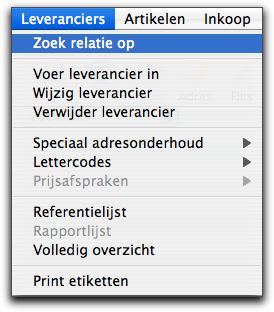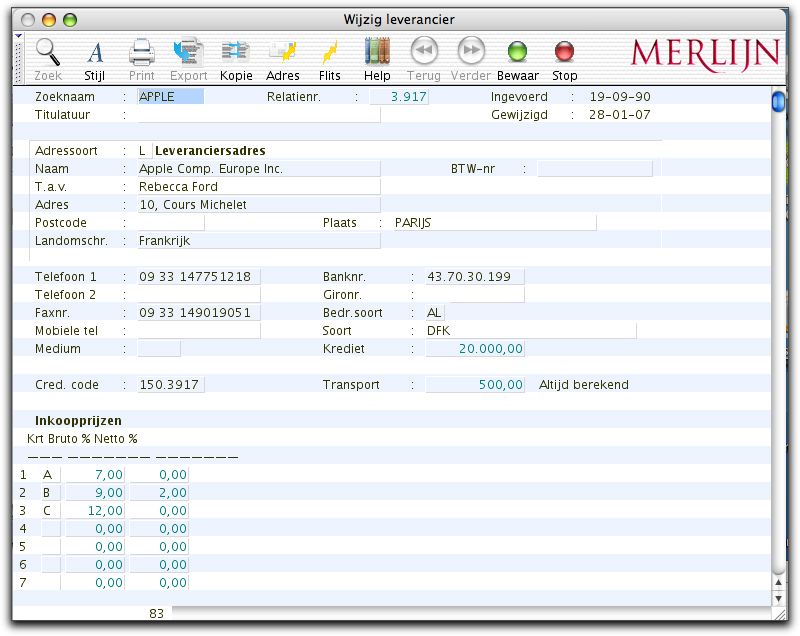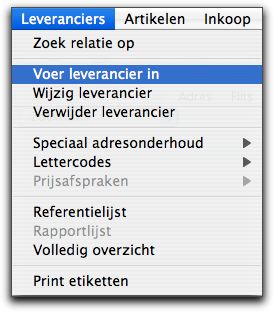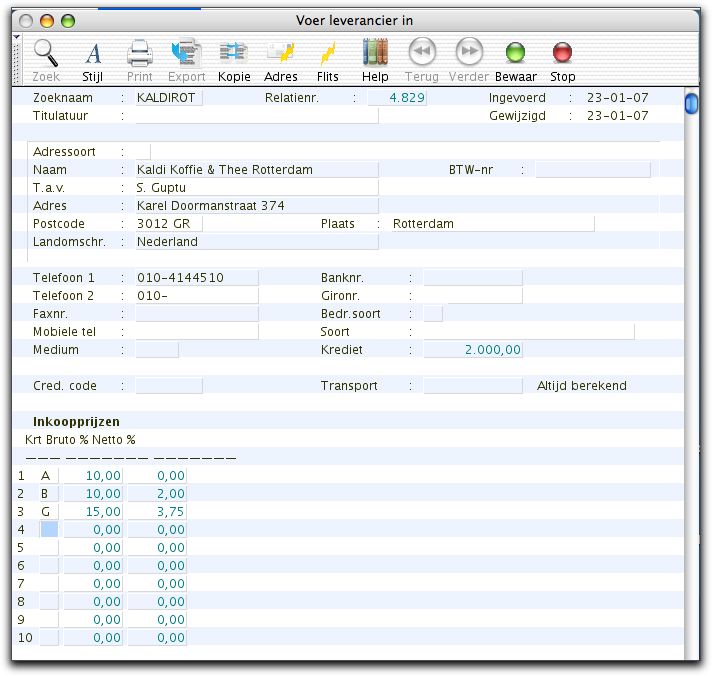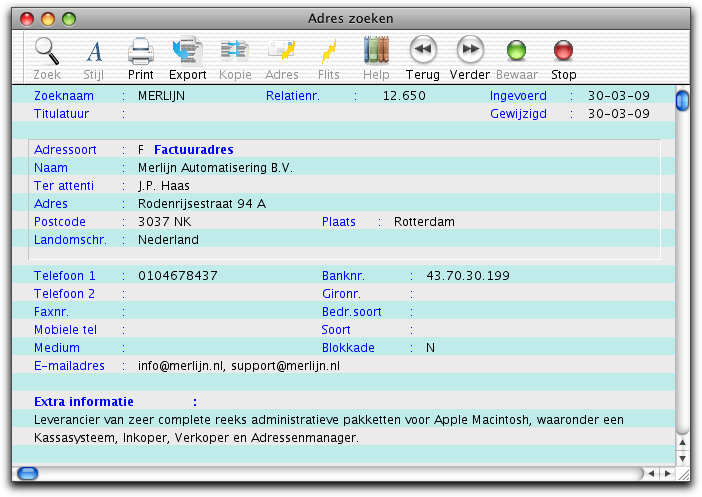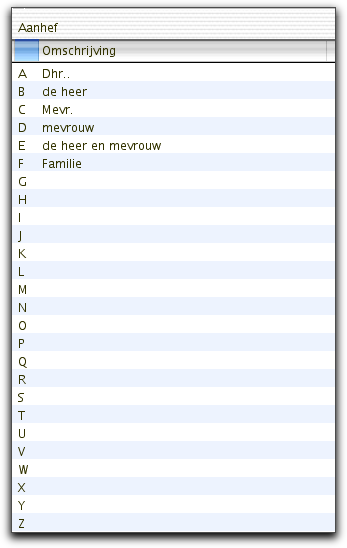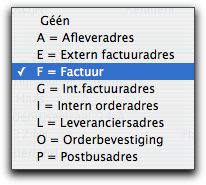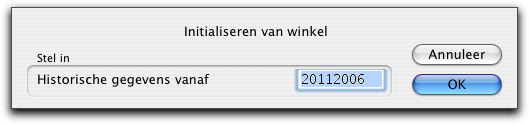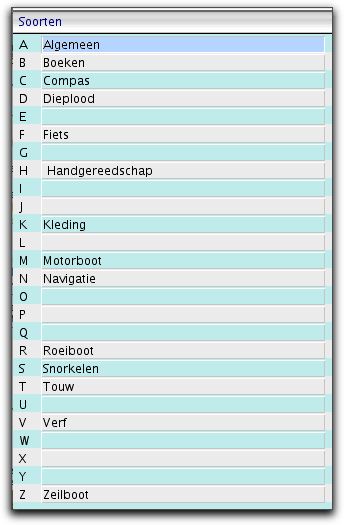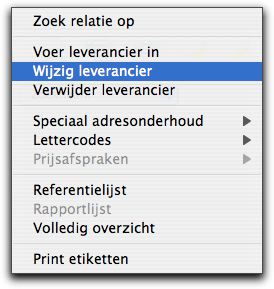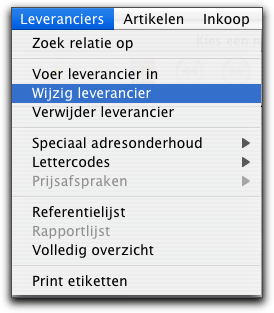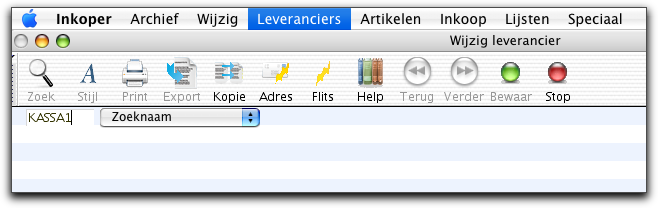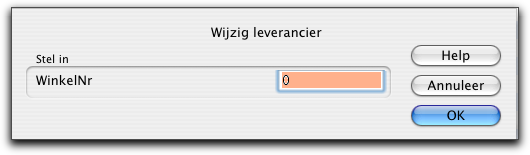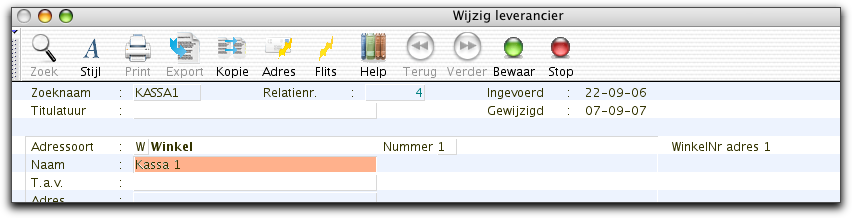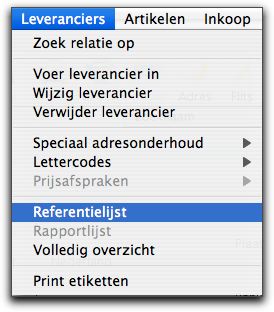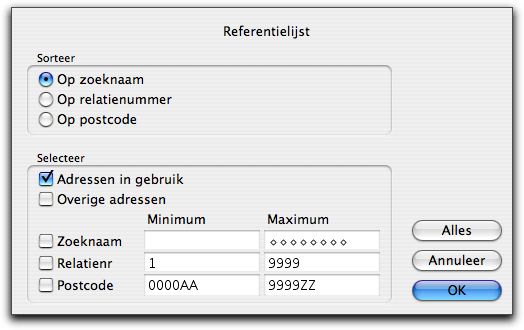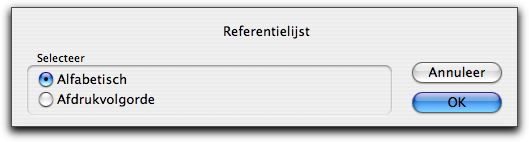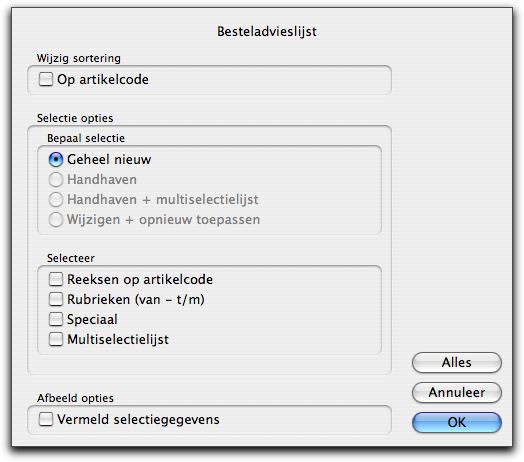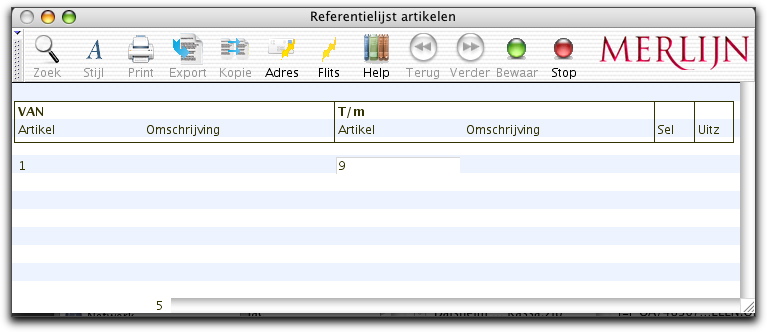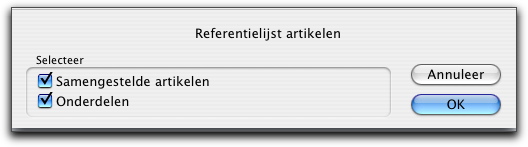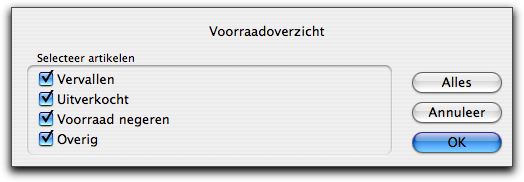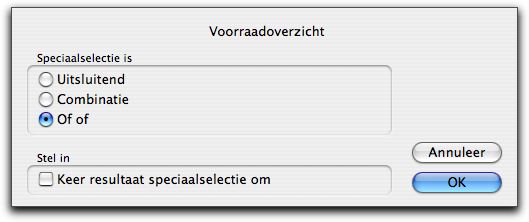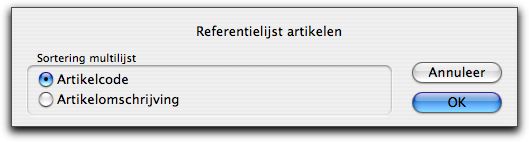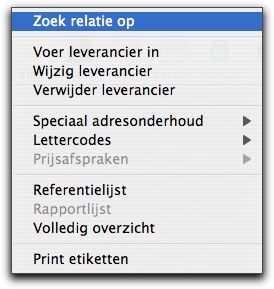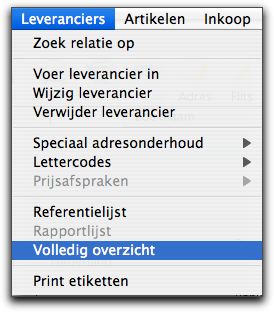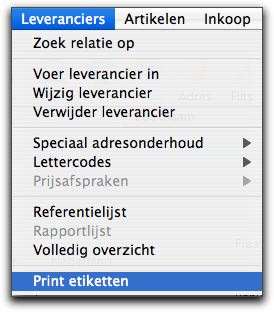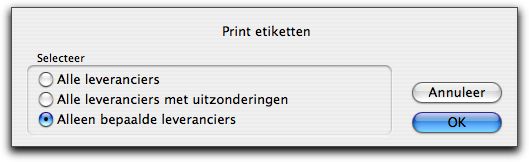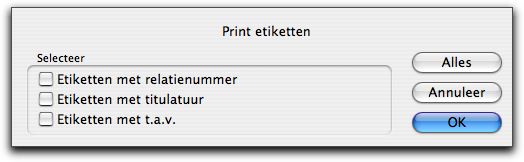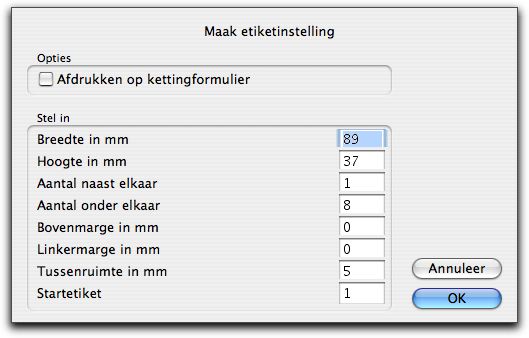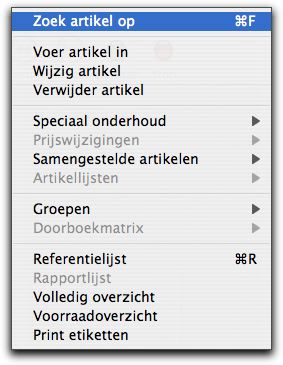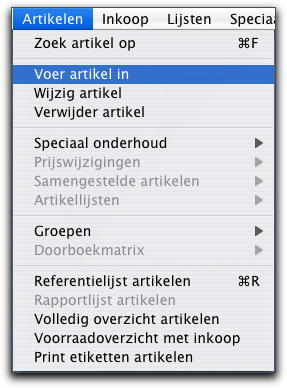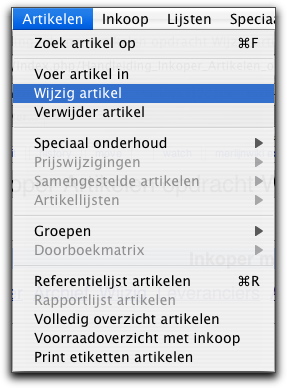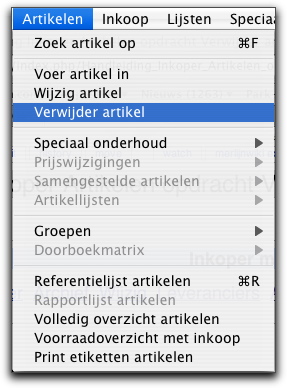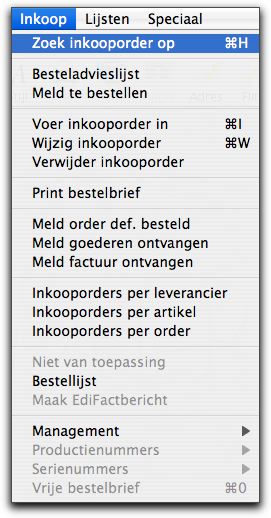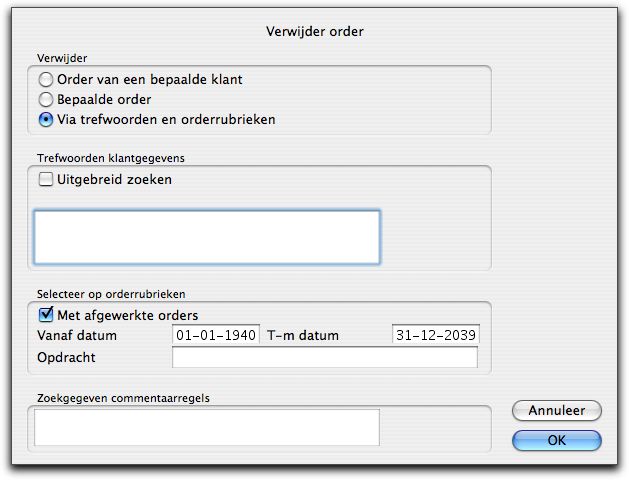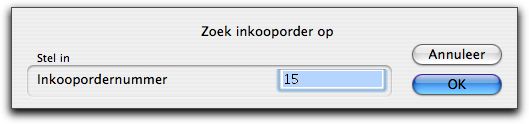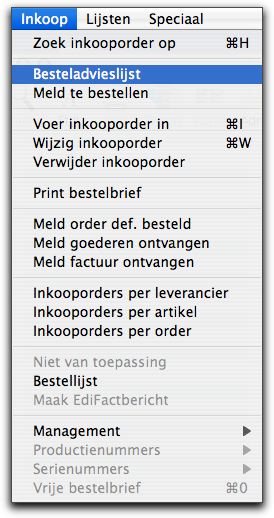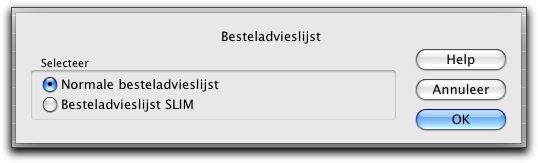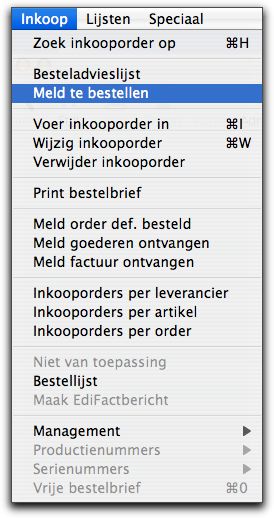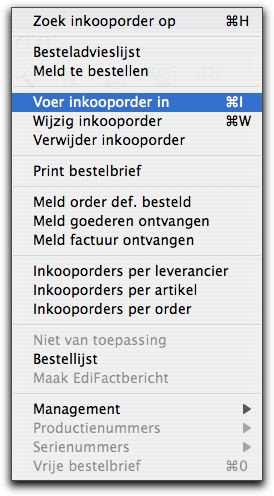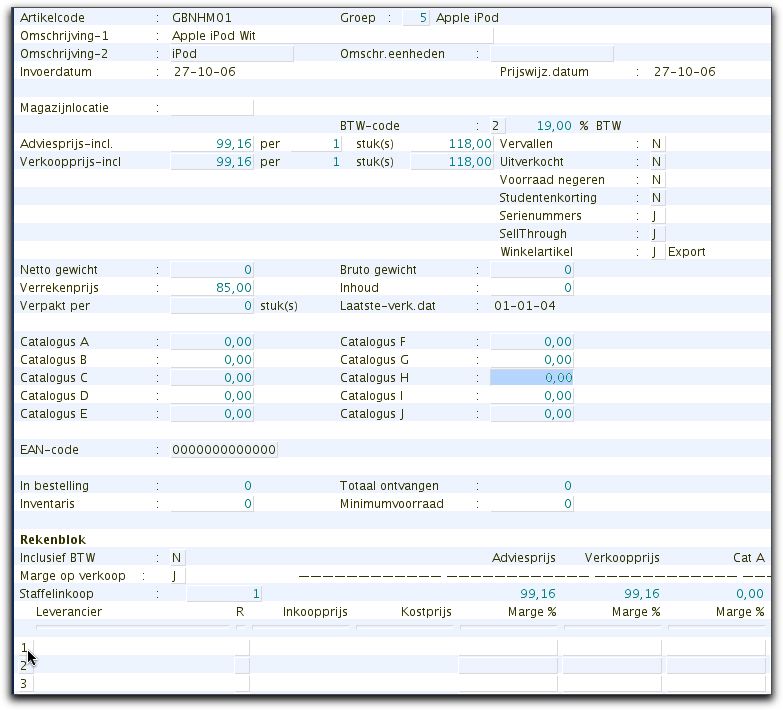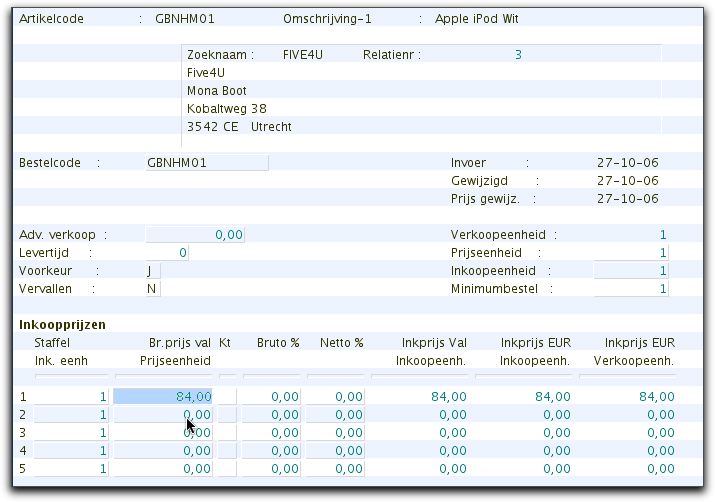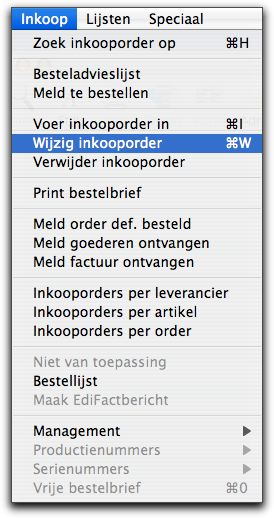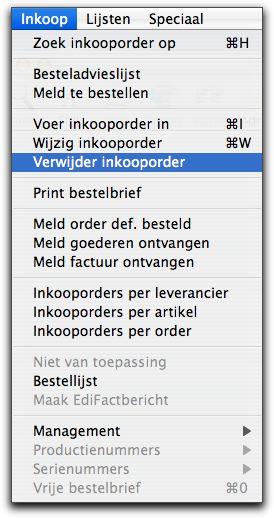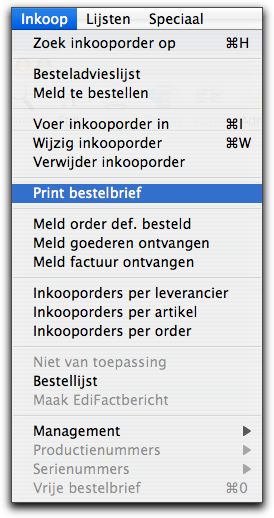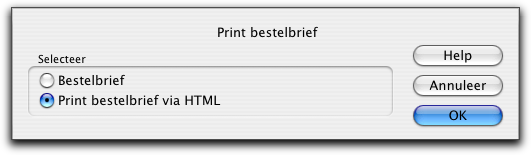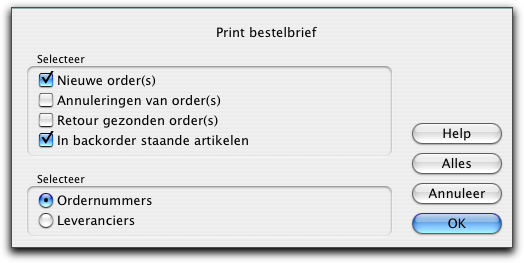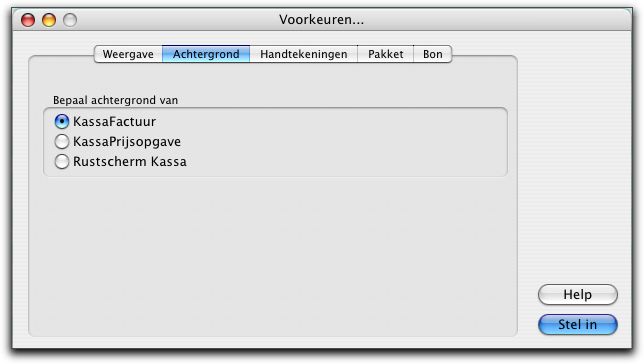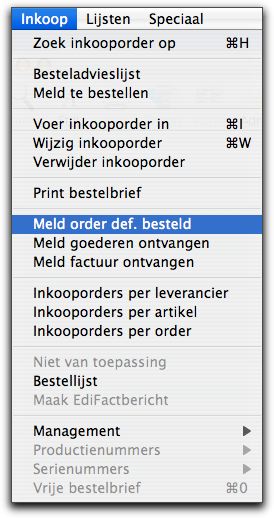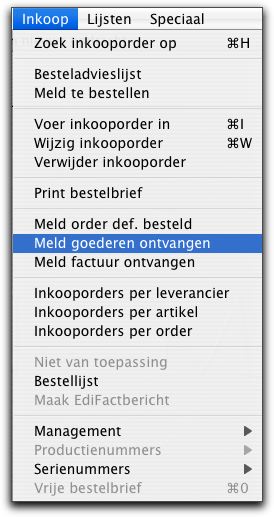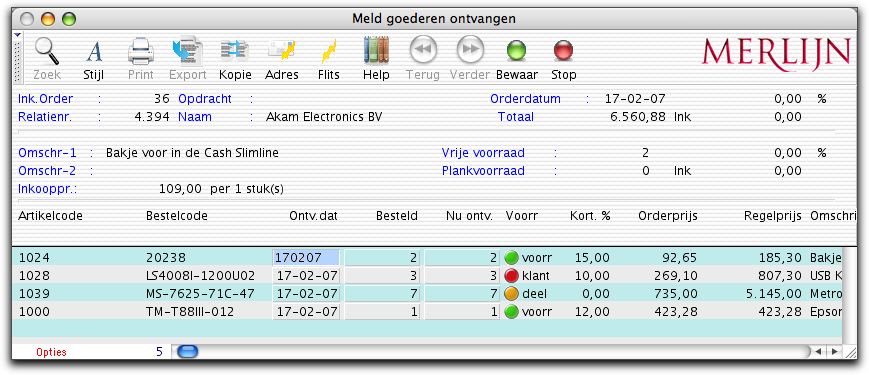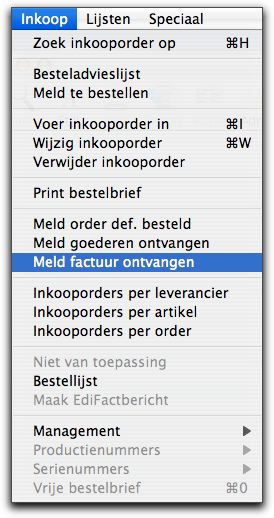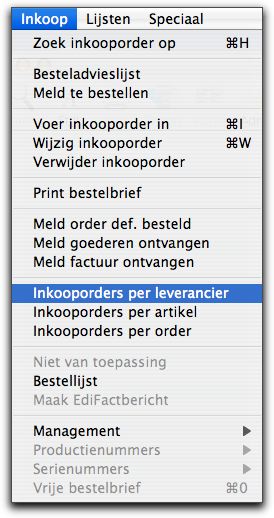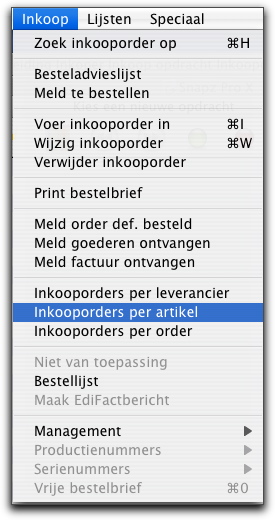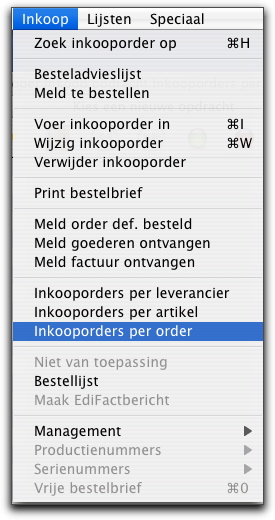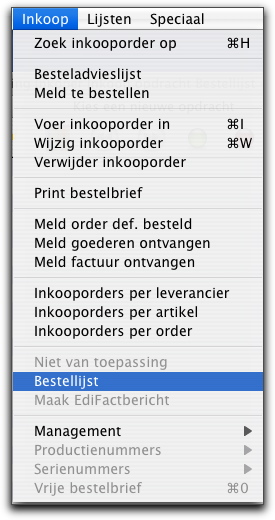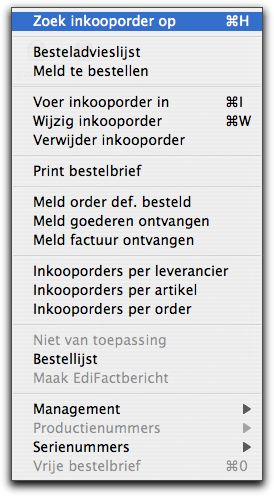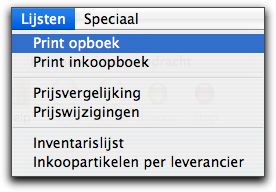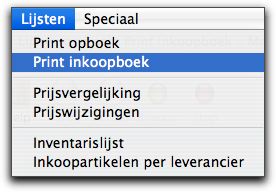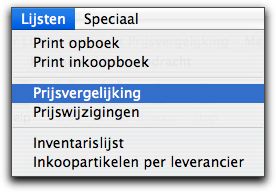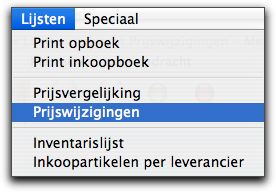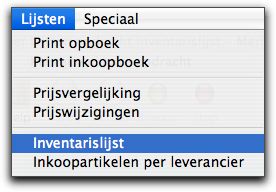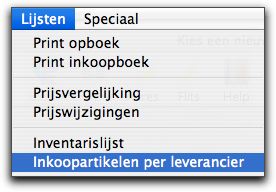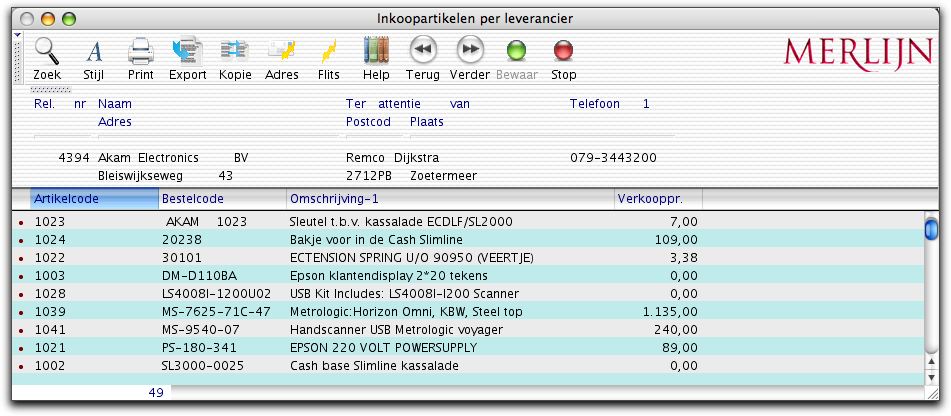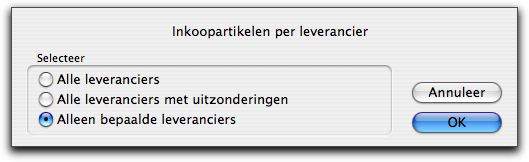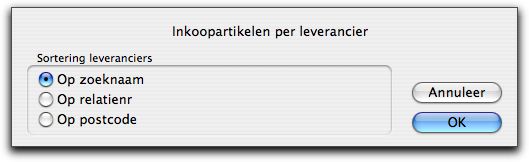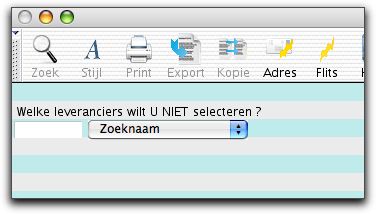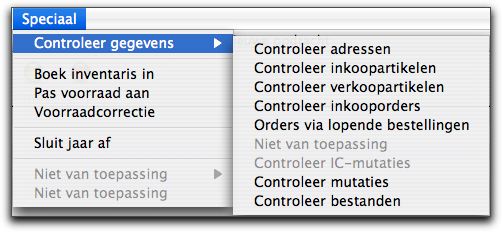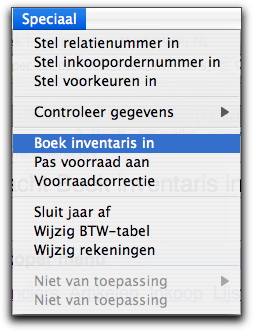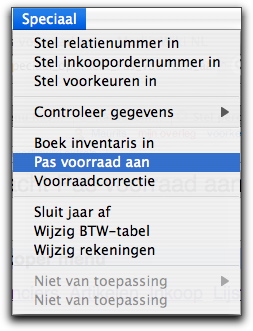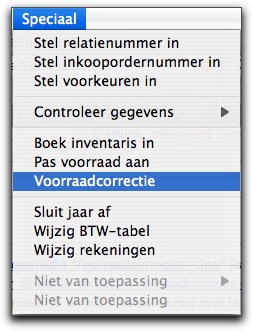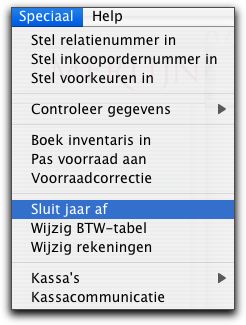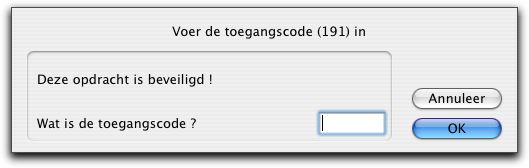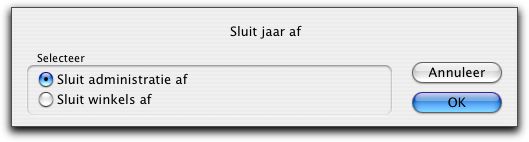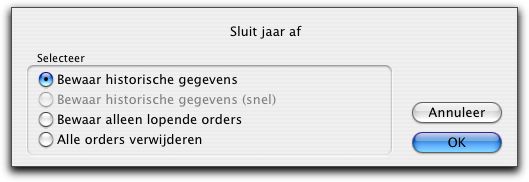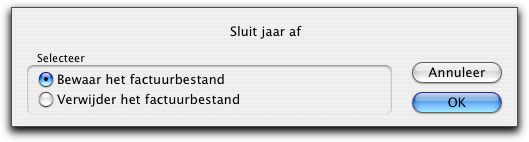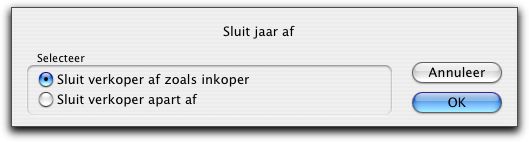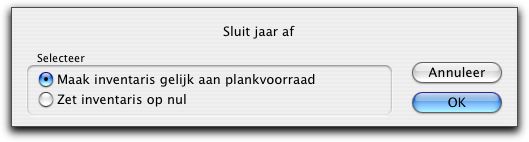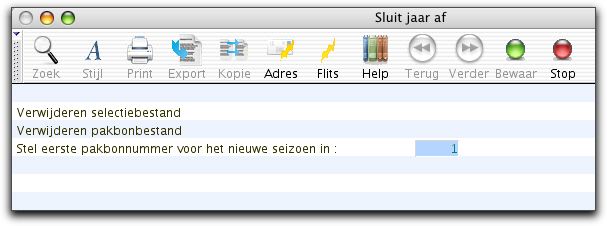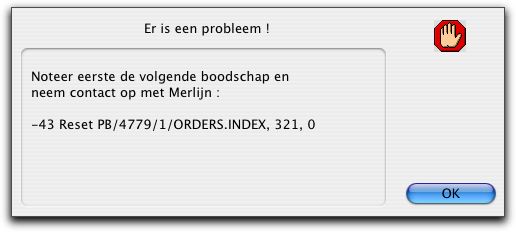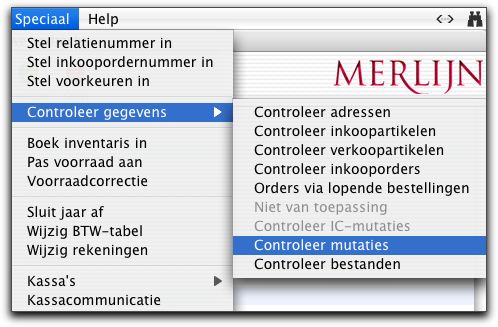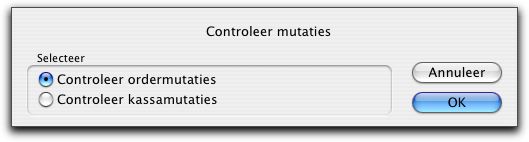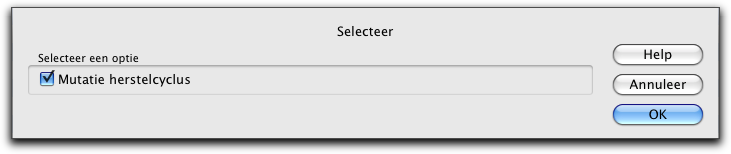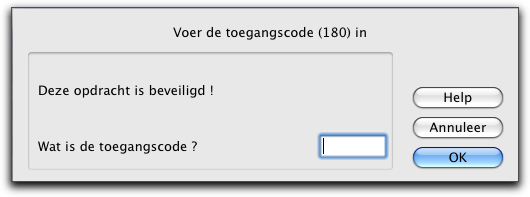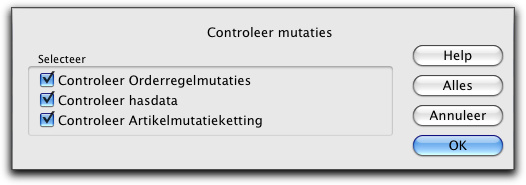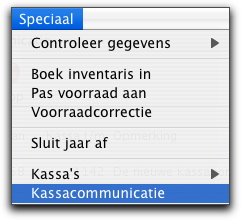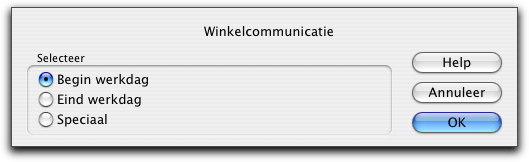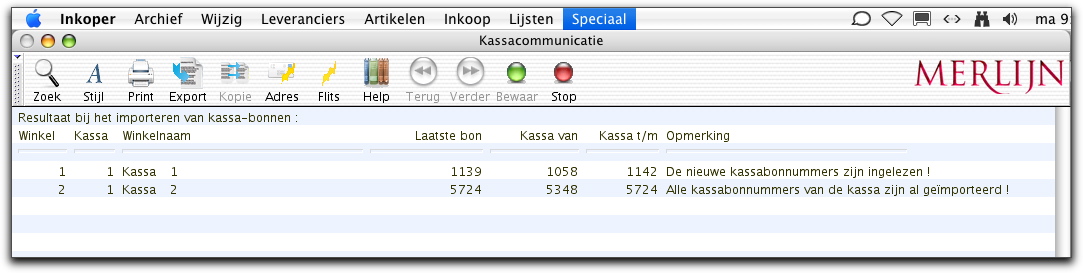Handleiding Inkoper print handleiding Totaal
| Inkoper menu |
|---|
|
Home | Inkoper Archief Wijzig Leveranciers Artikelen Inkoop Lijsten Speciaal |
Inhoud
- 1 Archief
- 2 Leveranciers
- 3 Zoek relatie op
- 4 Voer leverancier in
- 5 Inleiding
- 6 Adressen
- 6.1 Zoeknaam
- 6.2 Relatienummer
- 6.3 Aanhef
- 6.4 Ingevoerd
- 6.5 Gewijzigd
- 6.6 Bedrijf
- 6.7 Gesplitste velden
- 6.8 Adressoort
- 6.9 Bedrijfsnaam
- 6.10 Afdeling
- 6.11 Functie
- 6.12 Titels
- 6.13 Initialen
- 6.14 Voorvoegsels
- 6.15 Naam
- 6.16 BTW-nummer
- 6.17 Ter attentie van
- 6.18 Adres
- 6.19 Huisnummer
- 6.20 Huisnummer toevoeging
- 6.21 Postcode
- 6.22 Plaats
- 6.23 Land
- 6.24 Latitude
- 6.25 Longitude
- 6.26 Regionummer
- 6.27 Gebiednummer
- 6.28 Verrijking
- 6.29 IDVeld
- 6.30 Telefoon 1
- 6.31 Telefoon 2
- 6.32 Fax
- 6.33 Mobiel
- 6.34 Banknr
- 6.35 Gironr
- 6.36 BIC
- 6.37 IBAN
- 6.38 Bedr. soort
- 6.39 Soort
- 6.40 Medium
- 6.41 E-mail
- 6.42 Extra informatie
- 6.43 Customer Relation Info
- 7 Leveranciergegevens
- 8 Wijzig leverancier
- 9 Wijzig winkel KASSA nummer
- 10 Verwijder leverancier
- 11 Speciaal adresonderhoud
- 12 Lettercodes
- 13 Prijsafspraken
- 14 Referentielijst
- 15 Rapportlijst
- 16 Volledig overzicht
- 17 Print etiketten
- 18 Artikelen
- 19 Zoek artikel op
- 20 Voer artikel in
- 21 Verkoopartikel
- 21.1 Artikelcode
- 21.2 Stijl (Kledingbranche)
- 21.3 Groep
- 21.4 Groep (Kledingbranche)
- 21.5 Maatbalk (Kledingbranche)
- 21.6 Kleur (Kledingbranche)
- 21.7 Kleuromschrijving (Kledingbranche)
- 21.8 Omschrijving-1
- 21.9 Omschrijving-2
- 21.10 Omschr. eenheden
- 21.11 Fabrikant
- 21.12 Merk
- 21.13 Boom1 t/m Boom4
- 21.14 Magazijnlocatie
- 21.15 Magazijnlocatie B
- 21.16 GN-code
- 21.17 Adviesprijs
- 21.18 Verkoopprijs
- 21.19 Emballageprijs
- 21.20 Retouremballageprijs
- 21.21 Vervallen
- 21.22 Uitverkocht
- 21.23 Voorraad negeren
- 21.24 GeenEDI
- 21.25 Winkelartikel/Export
- 21.26 Alternatief
- 21.27 Klantkaart
- 21.28 Bind-code
- 21.29 CBC-code
- 21.30 Leveranciers
- 21.31 Catalogusprijzen
- 21.32 Kortingen
- 21.33 Valutacatalogus
- 21.34 Staffelprijzen
- 21.35 Staffelkortingen
- 21.36 Meerdere kortingen
- 21.37 Kostprijsmatrix
- 21.38 BTW-matrix
- 21.39 Doorboekmatrix
- 21.40 Opbrengstmatrix
- 21.41 Voorraad herwaardering
- 21.42 EAN-code
- 21.43 Web info
- 21.44 Web artikel, Web bestelblokkade, Web speciaal en Webwinkelkenmerken
- 21.45 Webtekst
- 21.46 Voorcalc.
- 21.47 Stand.calc.
- 21.48 Nacalc.
- 21.49 Afprijs-%
- 21.50 Alt EAN-code
- 21.51 Extra velden Verhuur
- 22 Inkoopgegevens
- 23 Berekening marges
- 24 Wijzig artikel
- 25 Verkoopartikel
- 25.1 Artikelcode
- 25.2 Stijl (Kledingbranche)
- 25.3 Groep
- 25.4 Groep (Kledingbranche)
- 25.5 Maatbalk (Kledingbranche)
- 25.6 Kleur (Kledingbranche)
- 25.7 Kleuromschrijving (Kledingbranche)
- 25.8 Omschrijving-1
- 25.9 Omschrijving-2
- 25.10 Omschr. eenheden
- 25.11 Fabrikant
- 25.12 Merk
- 25.13 Boom1 t/m Boom4
- 25.14 Magazijnlocatie
- 25.15 Magazijnlocatie B
- 25.16 GN-code
- 25.17 Adviesprijs
- 25.18 Verkoopprijs
- 25.19 Emballageprijs
- 25.20 Retouremballageprijs
- 25.21 Vervallen
- 25.22 Uitverkocht
- 25.23 Voorraad negeren
- 25.24 GeenEDI
- 25.25 Winkelartikel/Export
- 25.26 Alternatief
- 25.27 Klantkaart
- 25.28 Bind-code
- 25.29 CBC-code
- 25.30 Leveranciers
- 25.31 Catalogusprijzen
- 25.32 Kortingen
- 25.33 Valutacatalogus
- 25.34 Staffelprijzen
- 25.35 Staffelkortingen
- 25.36 Meerdere kortingen
- 25.37 Kostprijsmatrix
- 25.38 BTW-matrix
- 25.39 Doorboekmatrix
- 25.40 Opbrengstmatrix
- 25.41 Voorraad herwaardering
- 25.42 EAN-code
- 25.43 Web info
- 25.44 Web artikel, Web bestelblokkade, Web speciaal en Webwinkelkenmerken
- 25.45 Webtekst
- 25.46 Voorcalc.
- 25.47 Stand.calc.
- 25.48 Nacalc.
- 25.49 Afprijs-%
- 25.50 Alt EAN-code
- 25.51 Extra velden Verhuur
- 26 Inkoopgegevens
- 27 Berekening marges
- 28 Verwijder artikel
- 29 Speciaal onderhoud
- 30 Prijswijzigingen
- 31 Samengestelde artikelen
- 32 Artikellijsten
- 33 Groepen
- 34 Doorboekmatrix
- 35 Inkoop
- 36 Zoek inkooporder op
- 37 Besteladvieslijst
- 38 Meld te bestellen
- 39 Voer inkooporder in
- 40 Wijzig inkooporder
- 41 Verwijder inkooporder
- 42 Print bestelbrief
- 43 Meld order definitief besteld
- 44 Meld goederen ontvangen
- 45 Meld factuur ontvangen
- 46 Inkooporders per leverancier
- 47 Inkooporders per artikel
- 48 Inkooporders per order
- 49 Bestellijst
- 50 Maak EdiFactbericht
- 51 Management
- 52 Productienummers
- 53 Serienummers
- 54 Vrije bestelbrief
- 55 Lijsten
- 56 Print opboek
- 57 Print inkoopboek
- 58 Prijsvergelijking
- 59 Prijswijzigingen
- 60 Inventarislijst
- 61 Inkoopartikelen per leverancier
- 62 Speciaal
- 63 Controleer gegevens
- 64 Boek inventaris in
- 65 Pas voorraad aan
- 66 Voorraadcorrectie
- 67 Sluit jaar af
- 68 Herstellen Artikel mutatieketting
- 69 Kassa's
- 70 Kassacommunicatie
- 71 Speciaal
Archief
| Nieuw |
| Open ... |
| Sluit |
| Bewaar |
| ______________________ |
| Niet van toepassing |
| ______________________ |
| Overzicht naar scherm |
| Overzicht naar printer |
| ______________________ |
| Paginainstelling ... |
| Druk af ... |
| ______________________ |
| Importeer ... |
| Exporteer ... |
| Archiveer documenten --> |
| Inkoper menu |
|---|
|
Home | Inkoper Archief Wijzig Leveranciers Artikelen Inkoop Lijsten Speciaal |
Leveranciers
| Zoek relatie op |
| ______________________ |
| Voer leverancier in |
| Wijzig leverancier |
| Verwijder leverancier |
| ______________________ |
| Speciaal adresonderhoud -> |
| Lettercodes -> |
| Prijsafspraken -> |
| ______________________ |
| Referentielijst |
| Rapportlijst |
| Volledig overzicht |
| ______________________ |
| Print etiketten |
Voor het onderhoud van de gegevens van de leveranciers zijn de volgende opdrachten beschikbaar :
- Voer leverancier in
- Wijzig leverancier
- Verwijder leverancier
| Inkoper menu |
|---|
|
Home | Inkoper Archief Wijzig Leveranciers Artikelen Inkoop Lijsten Speciaal |
Zoek relatie op
Met zoek relatie op kan met een Merlijn pop-up een relatie of leverancier gezocht worden op :
- Zoeknaam
- Relatienummer
- Postcode
- Flitszoeken
Na het invullen van de zoeknaam, relatienummer of postcode verschijnt de zoeklijst. Door op een regel te klikken verschijnen de volledige gegevens. Door een ´Return´ te geven kan een volgend zoekgegeven worden ingegeven.
Klantgegevens
| Klik hier voor meer informatie over de bovengenoemde velden |
|---|
| Inkoper menu |
|---|
|
Home | Inkoper Archief Wijzig Leveranciers Artikelen Inkoop Lijsten Speciaal |
Voer leverancier in
Met de opdracht Voer leverancier in wordt een nieuwe leverancier ingevoerd.
Wanneer de relatie reeds bestaat (al eerder is ingevoerd met een ander Merlijnpakket) hoeft deze niet als nieuwe leverancier te worden ingevoerd, maar kan volstaan worden de aanvullende leveranciersgegevens in te voeren via de opdracht Wijzig Leverancier.
Invoerscherm leveranciers
Inleiding
De gegevens van leveranciers bestaan uit twee delen :
- De algemene adresgegevens
- de aanvullende gegevens voor een leverancier
Adressen
In dit hoofdstuk wordt het doel en gebruik van de verschillende velden van het bestand Adressen verder uitgelegd.
Bij de beschrijving van de velden wordt zo veel mogelijk de volgorde van het bovenstaande invoerscherm gebruikt. Deze beschrijving is voor alle pakketten van Merlijn die 'adressen' gebruiken gelijk. Voor een bepaald pakket zijn hierbij soms extra gegevens noodzakelijk, waardoor het scherm er iets anders kan uitzien dan het bovenstaande. De bijzonderheden zijn dan altijd bij het pakket zelf vermeld.
Zoeknaam
De zoeknaam is een gegeven waarop het adres :
- kan worden teruggezocht
- wordt gesorteerd in diverse overzichten
De zoeknaam maakt het mogelijk op de 'normale wijze' in het veld naam de voorletters vóór de naam te zetten, terwijl de overzichten wel op de achternaam worden gesorteerd.
Het is gebruikelijk om als zoeknaam de eerste 8 posities van de achternaam of bedrijfsnaam te gebruiken, maar wanneer er op deze wijze veel dubbele zoeknamen ontstaan wordt ook wel gekozen voor de eerste 4 letters van de achternaam en de eerste 4 letters van de plaatsnaam.
Als ergens een zoeknaam wordt ingegeven die al bestaat of meerdere keren voorkomt verschijnt automatisch de zoeklijst, waarna een keuze kan worden gemaakt.
Relatienummer
Het relatienummer is een uniek nummer, waarmee het adres :
- kan worden teruggezocht
- wordt gesorteerd in diverse overzichten
- een groep bij elkaar behorende adressen bijeen houdt
Bij de invoer van een nieuw adres wordt dit nummer automatisch toegekend, maar kan worden aangepast. Wordt een bestaand nummer gebruikt dan vraagt het pakket of deze bij de bestaande adressen van dit nummer (de relatiekring) moet worden toegevoegd.
Een relatiekring is een groep bij elkaar behorende adressen die een onbeperkt aantal adressen kan bevatten, maar meestal wordt gebruikt om een beperkt aantal types adressen van één relatie bij elkaar te houden, zoals Postbus-, Factuur- en Afleveradressen. Dit wordt verder uitgelegd bij adressoorten.
Aanhef
Met aanhef worden de aanspreektitels van de personen bedoeld, maar ook wordt dit veld vaak gebruikt om andere aanduidingen voor de naam aan te kunnen geven. Aanhef is geen veld dat vrij is in te vullen, maar maakt gebruik van de aanheftabel, daarom is het voldoende bij dit veld via een Merlijn popup een keuze te maken uit een van de letters A..Z. De bijbehorende omschrijving wordt dan afgebeeld.
Van de aanheftabel wordt op diverse plaatsen gebruik gemaakt bij het afbeelden van adressen.
- Klik hier voor het wijzigen van de aanheftabel in de Adresmanager.
- Klik hier voor het wijzigen van de aanheftabel in de Inkoper.
- Klik hier voor het wijzigen van de aanheftabel in de Verkoper.
Ingevoerd
Ingevoerd geeft de datum aan wanneer het adres voor het eerst is ingevoerd. Deze datum wordt door het pakket automatisch toegekend en kan niet worden gewijzigd.
Gewijzigd
Gewijzigd geeft de datum aan wanneer het adres voor het laatst is gewijzigd. Deze datum wordt door het pakket bijgehouden en kan niet worden gewijzigd.
Bedrijf
Bedrijf geeft aan dat de relatie een Bedrijf is.
Gesplitste velden
Gesplitste velden geeft aan dat er een aantal invoer velden worden gesplitst:
- Adres wordt gesplitst naar Adres + Huisnummer + Huisnummer toevoeging
- Naam wordt gesplitst naar Naam + Titels + Initialen + Voorvoegsels
Adressoort
De adressoort geeft aan om welk soort adres het gaat om deze te kunnen onderscheiden van andere adressen die tot dezelfde relatiekring behoren. De adressoorten zijn vast in het pakket opgenomen en kunnen niet worden gewijzigd.
Een adres kan een algemeen adres zijn, waardoor deze zonder adressoort mag zijn en overal voor gebruikt kan worden of een van de adressoorten.
Het gebruik hiervan verschilt per pakket
De volgende adressoorten zijn beschikbaar :
- A = Afleveradres
Een afleveradres is het adres waar de artikelen bij een levering worden afgeleverd. Een order wordt dan ook altijd op een afleveradres geplaatst. Alle afleverdocumenten zoals pakbon, afleverbon en vervoerbewijs worden automatisch op dit adres geplaatst. Afleveradressen worden veelal gebruikt voor afleveringen aan bedrijven met meerdere vestigingen. Binnen een relatiekring kunnen een onbeperkt aantal afleveradressen worden gebruikt.
- E = Extern factuuradres
Een extern factuuradres is een bijzonder factuuradres. Het volgt de regels van een factuuradres (zie onder), maar verwijst naar een andere relatiekring en volgt daar weer de regels van het factuuradres. Bij een E(xtern factuuradres) vraagt het pakket om het relatienummer van het adres waaraan de factuur moet worden verzonden. Om een E(xtern factuuradres) in een ander soort adres te veranderen moet het relatienummer eerst op nul worden gezet.
Externe factuuradressen worden bijvoorbeeld gebruikt bij coöperaties, waarbij de facturen naar één centraal adres moeten worden verzonden, maar waarbij de leden van de coöperatie zelfstandigen zijn (met een eigen relatiekring).
Vanzelfsprekend mag een 'extern factuuradres' maar één keer in een relatiekring voorkomen
- F = Factuuradres
Een factuuradres is het adres waaraan de factuur wordt verzonden. Er mag slechts één factuuradres in een relatiekring voorkomen. Voor het sturen van de factuur en de orderbevestiging naar een factuuradres behoeft geen bijzondere actie meer te worden ondernomen, behalve het éénmalig toevoegen van een factuuradres aan de relatiekring. Het pakket zoekt bij het verzenden van deze documenten automatisch de relatiekring af naar een factuuradres en gebruikt dit voor deze documenten. Ontbreekt het factuuradres aan de relatiekring, dan wordt het afleveradres als factuuradres gebruikt.
- G = Geen facturen meer of Intern factuuradres
G(één) facturen meer, is een speciale voorziening voor het laten vervallen van een centraal factuuradres. Indien deze soort bij een adres wordt ingevuld, waarheen adressen door middel van een extern factuur-adres verwijzen, worden de facturen toch aan het oorspronkelijke adres verzonden. Hierdoor behoeft niet bij alle afzonderlijke adressen de ´E´ aanduiding te worden verwijderd.
- I = Intern orderadres
Een intern orderadres' is een bijzonder afleveradres, bestemd voor interne afleveringen (het transport van het een naar het andere hoofdmagazijn van een onderneming). Hoe dit adres gebruikt wordt is aangegeven bij het pakket dat van deze voorziening gebruik maakt.
- O = Orderbevestigingsadres
Een orderbevestigingsadres is het adres waaraan de orderbevestiging wordt verzonden. Ontbreekt deze dan wordt het factuuradres gebruikt. Per relatiekring mag het orderbevestigingsadres maar één keer voorkomen.
Het aparte orderbevestigingsadres wordt alleen gebruikt als bijvoorbeeld werkzaamheden op een nieuw woonadres moeten worden uitgevoerd en de orderbevestiging naar het oude woonadres verzonden moet worden en de aflevering en facturering op het nieuwe adres moeten plaatsvinden.
- P = Postbusadres
Een postbusadres is eveneens een bijzonder soort adres in een relatiekring. Dit adres wordt gebruikt om speciale documenten aan te verzenden. Evenals de andere bijzondere soorten adressen mag een postbusadres maar één keer in een relatiekring voorkomen.
Naast deze adressen kunnen er nog enige bijzondere adressen worden gebruikt. Deze worden verder in de pakketten besproken die van deze voorzieningen gebruik maken.
- W = Winkeladres (uitsluitend voor gebruik met de ´Winkel-modulen Verkoper´)
- In dit venster met 'Historisch gegevens' vanaf geeft u OK.
- De datum die afgebeeld wordt kunt u laten staan.
- Nu is een winkelbestand voor deze Kassa aangemaakt, herhaal dit voor elke kassa welke moet worden toegevoegd.
- Start de Verkoper/ of inkoper opnieuw op. (afhankelijk wat bij u het basispakket is)
Bedrijfsnaam
De bedrijfsnaam kan nu onafhankelijk van de naam worden opgeslagen.
De lengte van het veld 'bedrijfsnaam' is 60 posities.
Afdeling
Het veld afdeling geeft een nadere aanduiding van het adres.
De lengte van het veld 'bedrijfsnaam' is 50 posities.
Functie
Met functie wordt de functie van een persoon bedoeld. Functie is geen veld dat vrij is in te vullen, maar maakt gebruik van de functietabel, daarom is het voldoende bij dit veld via een Merlijn popup een keuze te maken uit een van de letters A..Z. De bijbehorende omschrijving wordt dan afgebeeld.
- Klik hier voor het wijzigen van de functietabel in de Adresmanager.
- Klik hier voor het wijzigen van de functietabel in de Inkoper.
- Klik hier voor het wijzigen van de functietabel in de Verkoper.
Titels
De titels, behorende bij de naam..
De lengte van het veld 'titels' is 15 posities.
Initialen
De initialen van de naam, nu ook apart vast te leggen.
De lengte van het veld 'initialen' is 9 posities.
Voorvoegsels
Het voorvoegsel bij de naam, zoals 'van de' , 'van der' enz.
De lengte van het veld 'voorvoegsels' is 9 posities.
Naam
In naam wordt de naam van de relatie vastgelegd. Dit is degene aan wie documenten worden gestuurd. Is de relatie een bedrijf, dan wordt hier de naam van het bedrijf vermeld. Is de relatie een particulier dan wordt hier de naam vermeld. Voorletters en tussenvoegsels worden op de normale wijze gebruikt, dus voor de naam omdat voor de sortering van overzichten gebruik wordt gemaakt van de zoeknaam.
Is een nadere aanduiding van de geadresseerde noodzakelijk, (bijvoorbeeld een contactpersoon of afdeling) dan wordt hiervoor het veld 'ter attentie van' gebruikt.
De lengte van het veld 'naam' is 30 posities.
BTW-nummer
In het veld BTW-nummer wordt het BTW-nummer van de relatie vastgelegd. Het BTW-nummer wordt op documenten, zoals de factuur, vermeld op plaatsen waar dat wettelijk gezien nodig is.
- Zoals bij BTW-vrije leveringen aan het buitenland.
- Intracommunitaire leveringen.
Ter attentie van
Ter attentie van is een nadere aanduiding van de geadresseerde. Bij bedrijven kan dit dus een contactpersoon of een afdeling zijn. Wanneer dit veld wordt leeggelaten wordt deze in het adresblok niet als blanke regel vermeld, maar wordt geheel weggelaten, zodat er toch een fraai ogende adressering ontstaat.
De lengte van het veld 'naam' is 30 posities.
Adres
Het adres is de straat inclusief het huisnummer en eventuele toevoegingen. Voor postbussen wordt hier het postbusnummer vermeld. Voor de adresgegevens zijn 30 posities beschikbaar.
Huisnummer
Het huisnummer apart, behorende bij het adres.
Huisnummer toevoeging
De toevoeging aan het huisnummer.
Postcode
De postcode is de rubriek waarin de postcode wordt vastgelegd. Hierbij gelden enige regels :
- de postcode mag met of zonder spatie worden ingevoerd, het pakket voegt indien noodzakelijk zelf deze spatie toe
- in Nederland wordt alleen een postcode geaccepteerd als deze begint met 4 cijfers, gevolgd door 2 letters
- buitenlandse postcodes worden altijd geaccepteerd
- door de standaardwaarde 0000AA te accepteren kan de postcode worden weggelaten. Deze postcode wordt nergens afgebeeld.
De controle op de postcode wordt pas uitgevoerd nádat de landcode is ingevuld.
Aan de hand van de postcode kunnen soms andere gegevens automatisch worden bepaald, zoals de woonplaats en kengetallen.
Plaats
De plaats is de woonplaats. Met een speciale module kan deze ook automatisch aan de hand van de postcode worden ingevuld. Voor de plaatsnaam zijn 25 posities beschikbaar.
Land
Het land wordt met een Merlijn pop-up gekozen uit een reeks landen die in de landentabel zijn vastgelegd.
- Klik hier voor het wijzigen van de landentabel in de Adresmanager.
- Klik hier voor het wijzigen van de landentabel in de Inkoper.
- Klik hier voor het wijzigen van de landentabel in de Verkoper.
Latitude
De breedtegraad (geografische positieaanduiding in bolcoördinaten)
Longitude
De lengtegraad (geografische positieaanduiding in bolcoördinaten)
Regionummer
Gebiednummer
Verrijking
IDVeld
Het IDVeld is het identificatienummer van een klant, daar waar het wettelijk is toegestaan kan het paspoort, identiteitskaart of rijbewijs nummer worden ingevoerd.
Telefoon 1
Voor het eerste telefoonnummer zijn 15 posities beschikbaar en dat geldt tevens voor de andere velden voor telefoonnummers.
Telefoon 2
Het tweede telefoonnummer.
Fax
Het faxnummer.
Mobiel
Het mobiele nummer.
Banknr
Het banknummer van de relatie. Het rekeningnummer mag zònder punten worden ingevoerd, het pakket plaatst deze zelf controleert direct aan de hand van de zogenaamde 11-proef de geldigheid van het bankrekeningnummer in Nederland.
Gironr
Het gironummer van de relatie. Het pakket plaatst automatisch een ´P´ voor het nummer.
BIC
BIC wordt gebruikt voor wereldwijde betalingen.
IBAN
IBAN wordt gebruikt voor Europese betalingen.
Bedr. soort
Bedrijfssoort wordt gebruikt om een code van het soort bedrijf van de relatie aan te geven. Hierdoor kan via het selectievenster een extra selectie op dit gegeven worden toegepast. Het veld is vrij in te vullen, maar toch een paar voorbeelden :
- AR = Architecten
- DA = Dakbedekkers
- LO = Loodgieters
- ME = Metselaars
Een tweede voorbeeld is het groeperen van bedrijven in groepen. De eerste letter geeft dan de doelgroep aan, de tweede letter de onderverdeling:
- B = Bouwbedrijven (bedrijven die met de bouw te maken hebben
- BA = Architecten
- BD = Dakbedekkers
- BL = Loodgieters
- BM = Metselaars
- L = Leverancier van
- LB = Bouwmateriaal
- LD = Doe het zelf materiaal
- LV = Verf
Soort
Soort is een bijzonder veld, dat gebruikt wordt om doelgroepen aan te geven. Er zijn in totaal 26 letters beschikbaar (A..Z), die in combinatie kunnen worden gebruikt.
Is een klant bijvoorbeeld geïnteresseerd in roeiboten, snorkelen en touw, dan krijgt hij de aanduiding 'RST'. Is hij bovendien geïnteresseerd in Kleding, dan krijgt hij bovendien de aanduiding 'K' mee. De aanduiding wordt dan 'KRST'.
Bij de selectie kan dan gekozen worden uit :
- alle klanten met uitsluitend 'RST'
- alle klanten waarin de combinatie 'RST'; in voorkomt
- alle klanten die een 'R', 'S' of 'T' aanduiding hebben
Bovendien kunnen op de bovenstaande selecties ook uitzonderingen worden toegepast.
- alle klanten met uitsluitend 'RST'
- alle klanten waarin de combinatie 'RST'; in voorkomt
- alle klanten die een 'R', 'S' of 'T' aanduiding hebben
Medium
Medium wordt gebruikt om aan te geven waar het adres vandaan is gekomen. Is deze bijvoorbeeld van een beurs afkomstig, dan kan bijvoorbeeld voor een beurs in Ahoy in 2007 een aanduiding 'AHOY7' worden gebruikt.
Op deze manier kunnen adressen van een bepaalde actie of evenement worden geselecteerd.
Het e-mailadres kan meerdere e-mailadressen bevatten als deze gescheiden worden met een komma. Bij de verzending van documenten worden deze aan alle e-mailadressen verzonden.
Extra informatie
Extra informatie is een tekstblok, waarin bijzonderheden van het adres kunnen worden vastgelegd. Het is in principe van onbeperkte lengte, maar in de praktijk hebben wij dit beperkt tot ongeveer een A4 aan tekst.
Customer Relation Info
- Klik hier voor het wijzigen van de CRM-kenmerkentabel in de Adressenmanager.
- Klik hier voor het wijzigen van de CRM-kenmerkentabel in de Inkoper.
- Klik hier voor het wijzigen van de CRM-kenmerkentabel in de Verkoper.
Hiernaast worden de volgende velden opgevraagd:
- Extra kenmerk: een veld waarin iemand die geen wijziging heeft tot de CRM-kenmerkentabel toch (tijdelijk) een nieuw kenmerk kan toevoegen. Het is dan aan de beheerder om dit zo te laten of een nieuwe ingang te maken in de kenmerkentabel.
- Functie, een tabel met de verschillende functies die iemand kan hebben
- Personen, het aantal personen dat bij deze relatie hoort
- Gehoord via: een tabel waarin kan worden aangegeven hoe men met de relatie in contact is gekomen.
Leveranciergegevens
Krediet
In het veld krediet wordt aangegeven wat de kredietlimiet bij de leverancier is.
Crediteurencode
De crediteurencode is de rekening in de Boekhouder waarop de facturen van deze leverancier geboekt worden. Soms wordt deze automatisch ingevuld aan de hand van het relatienummer. Deze kan dan niet worden gewijzigd.
Transport
Transport is het bedrag waaronder transportkosten in rekening worden gebracht, boven dit bedrag is de aflevering zonder kosten.
Inkoopprijzen
Per leverancier kunnen 10 verschillende kortingsgroepen worden vastgelegd.
Bij de inkoopartikelen wordt later vastgelegd tot welke kortingsgroep deze behoren.
Het voordeel van deze methode is dat, indien een korting op een bepaalde groep artikelen van een leverancier wijzigt, U slechts deze groepen hoeft aan te passen, waardoor alle inkoopprijzen direct worden herberekend zonder dat U deze per artikel hoeft aan te passen.
De percentages zijn verdeeld in een bruto % en een netto % :
- de bruto_korting wordt berekend over de basis inkoopprijs
- de netto-korting over de basis inkoopprijs minus de bruto korting
De % worden vastgelegd met een cijfer achter de komma.
Voorbeeld
Uitgaande van een basis inkoopprijs van 200,00 een bruto-percentage van 24,5% en een netto-percentage van 5% :
| Omschrijving | Bedrag |
|---|---|
| Basisinkoop | 200,00 |
| Bruto % 24,5 % | 49,00 |
| ======= | |
| 151,00 | |
| Netto 5 % | 6,05 |
| ======= | |
| Netto inkoopprijs | 144,95 |
| Inkoper menu |
|---|
|
Home | Inkoper Archief Wijzig Leveranciers Artikelen Inkoop Lijsten Speciaal |
Wijzig leverancier
Met wijzig leverancier kunnen de gegevens van een bestaande leverancier worden gewijzigd of kan van een relatie een leverancier worden gemaakt.
Een relatie is pas een leverancier als naast de algemene adresgegevens ook de aanvullende gegevens zijn vastgelegd die voor de Inkoper van belang zijn.
Leveranciergegevens
| Klik hier voor meer informatie over de bovengenoemde velden |
|---|
Wijzig winkel KASSA nummer
In de inkoper worden de Kassa('s) als leverancier ingevoerd met het Kassa nummer.
Indien dit nummer niet of niet juist is ingevuld zullen de mutaties van de Kassa('s) verstoord worden.
Het controleren of wijzigen van het Kassa nummer.
- Ga naar wijzig Leverancier
- Geef bij de zoeknaam Kassa in gevolgd door het Kassa nummer.
- Geef de toegangscode in: WINKEL
- Geef het winkel nummer in
- Nu is het winkel nummer gewijzigd.
| Inkoper menu |
|---|
|
Home | Inkoper Archief Wijzig Leveranciers Artikelen Inkoop Lijsten Speciaal |
Verwijder leverancier
Voor het verwijderen van leveranciers. Dit is echter alleen toegestaan indien er nog geen inkoopartikelen van deze leverancier zijn vast-gelegd.
Er is wèl een bijzondere procedure om, wanneer een leverancier verwijderd wordt voorts alle inkoopartikelen van deze leverancier te verwijderen plus de verkoopartikelen die na het ver-wijde-ren van deze leverancier géén andere leverancier meer hebben.
Daar het 'per ongeluk' gebruiken van deze procedure zéér verstrekkende gevolgen kan hebben voor uw gegevens kan hebben en deze slechts in bijzondere situaties gebruikt mag worden is deze met een speciale toegangscode beveiligd, die wij U slechts op verzoek mededelen en niet in de handleiding hebben opgenomen.
Leveranciergegevens
| Klik hier voor meer informatie over de bovengenoemde velden |
|---|
| Inkoper menu |
|---|
|
Home | Inkoper Archief Wijzig Leveranciers Artikelen Inkoop Lijsten Speciaal |
Speciaal adresonderhoud
| Spreadsheetonderhoud |
| Inkoper menu |
|---|
|
Home | Inkoper Archief Wijzig Leveranciers Artikelen Inkoop Lijsten Speciaal |
Lettercodes
| Wijzig lettercodes |
| Wijzig adrestabellen |
| Niet van toepassing |
| ______________________ |
| Overzicht lettercodes |
| Overzicht adrestabellen |
| Niet van toepassing |
| Inkoper menu |
|---|
|
Home | Inkoper Archief Wijzig Leveranciers Artikelen Inkoop Lijsten Speciaal |
Prijsafspraken
| xxxxx |
| xxxxx |
| Niet van toepassing |
| ______________________ |
| xxxxx |
| xxxxx |
| Niet van toepassing |
| Inkoper menu |
|---|
|
Home | Inkoper Archief Wijzig Leveranciers Artikelen Inkoop Lijsten Speciaal |
Referentielijst
Referentielijsten komen in diverse plaatsen in de pakketten voor en worden gebruikt om overzichten te maken met door de gebruiker gekozen velden.
Selecteren van de velden
Op het scherm staan nu een aantal kolommen :
- een kolom die op dit moment meestal nog leeg is
- de rubrieken of velden die gekozen kunnen worden
- het aantal posities van een rubriek of veld
De volgorde van de velden naast elkaar wordt bepaald door het aanklikken van de velden in de gewenste volgorde. In de kolom voor de velden wordt dan aangegeven welk volgnummer het veld krijgt. Door een veld opnieuw aan te klikken kan dit 'uit' worden gezet.
Om een veld in te korten kan het aantal posities dat achter de velden vermeld staat worden aangepast.
In de kop van het scherm wordt aangegeven voor hoeveel posities er nog ruimte is op het scherm voor het afbeelden van de velden.
Opties
Linksonder in het scherm staat in rood het woord 'opties'. Door hierop te klikken verschijnt een nieuw keuzevenster :
- Alfabetisch : de standaardkeuze om velden te selecteren in alfabetische volgorde
- Afdrukvolgorde : de velden worden afgedrukt in de volgorde waarin zij afgebeeld worden
Afbeelden
Door op de knop 'Bewaar' van de knoppenbalk te klikken wordt het overzicht afgebeeld.
Aan de bovenkant van het overzicht worden de namen van de velden afgebeeld. Door deze met de muis te verslepen kan de volgorde van de velden nog gewijzigd worden.
Artikelselectie
Met de algemene artikelselectieprocedure kunnen artikelen op diverse manieren worden geselecteerd. De procedure wordt in diverse Merlijnpakketten gebruikt, maar werkt altijd op dezelfde wijze, zowel voor inkoop, verkoop of productieartikelen.
Deze beschrijving is daarom van toepassing op diverse plaatsen in het pakket, waardoor de 'kop' afwijkend kan zijn van dit voorbeeld.
Wijzig sortering
Bij wijzig sortering staat al de volgorde aangegeven, waarop de artikelen zullen worden afgebeeld. Als dit al de gewenste volgorde is, dan hoeft hier niets te worden aangepast. Als een andere volgorde gewenst is, dan kan dit veld worden aangekruist. Later verschijnt dan een venster waarbij een andere volgorde kan worden gekozen.
Bepaal selectie
In dit deel van het venster kan bepaald worden hoe er met een eerder ingestelde selectie wordt omgegaan.
- Geheel nieuw
- De oude ingestelde selectie komt te vervallen en een geheel nieuwe selectie kan worden gemaakt.
- Handhaven
- De vorige keer ingestelde selectie wordt zonder wijziging overgenomen.
- Handhaven + multiselectielijst
- De bestaande selectie wordt overgenomen, maar wel verschijnt de multiselectielijst, waardoor er nog meer artikelen kunnen worden geselecteerd of gedéselecteerd.
- Wijzigen en opnieuw toepassen
- De bestaande selectie wordt opnieuw toegepast, maar nu verschijnen alle ingestelde keuzes nogmaals in beeld, waarbij deze kunnen worden gewijzigd.
- Geef na uw keuze OK
Selecteer
In dit scherm maakt u de selectie van de artikelen die u wilt exporteren.
- Dit kan een artikelreeks zijn, dan toetst u dit in door het eerste artikelnummer tot en met het laatste artikelnummer.
- Na uw selectie klikt u op de groene bewaarknop.
Selecteer
Bij selecteer kunnen vier verschillende soorten selecties door elkaar heen worden gebruikt. Kruis voor een selectie de verschillende onderdelen aan.
- Reeksen op artikelcode
- Een reeks is een serie artikelen die tussen de eerste en laatst aangegeven artikelcode liggen. De keuze begint met het ingeven van een bestaand artikel. Wanneer de artikelcode niet volledig is ingevuld verschijnt de zoeklijst waaruit een regel moet worden gekozen. Dit is het eerste artikel. Vervolgens wordt het tweede artikel op dezelfde wijze opgezocht. Dit is het laatste artikel van de reeks, waardoor de reeks bepaald is. Hierna kan door middel van de 'tabtoets' worden bepaald of de reeks moet worden geselecteerd (vinkje staat onder Sel) of juist op een eerdere gegeven reeks moet worden uitgezonderd (vinkje staat onderUitz). De regel wordt afgesloten door een 'enter' of 'return'.
- Op dezelfde wijze kunnen achter elkaar meerdere reeksen worden geselecteerd of uitgezonderd op een eerder ingegeven reeks. Iedere volgende ingave bepaalt of de aangegeven reeks wordt 'toegevoegd' of weer wordt 'uitgezet'. Wanneer een foute reeks is geselecteerd of uitgezonderd kan deze op de volgende regel opnieuw worden bepaald. De laatst ingegeven wijzigingen zijn daarbij bepalend.
- Rubrieken van - t/m
- Bij Artikelgroep kan een reeks van ... t/m ... artikelgroep worden ingegeven
- Bij EAN-code een reeks Ean-codes van ... t/m ...
- Speciaal
- Maak een keuze uit één of meerdere van de bovenstaande artikelaanduidingen.
- Hiermee wordt aangegeven hoe een met de eerder aangevinkte rubrieken moet worden omgegaan :
- Uitsluitend
- Wanneer meerdere rubrieken zijn aangevinkt wordt een artikel alleen geselecteerd indien aan alle voorwaarden is voldaan (bijvoorbeeld een artikel is vervallen en uitverkocht)
- Combinatie
- Wanneer meerdere rubrieken zijn aangevinkt wordt een artikel alleen geselecteerd indien aan alle voorwaarden is voldaan (bijvoorbeeld een artikel is vervallen en uitverkocht)
- Of of
- Wanneer meerdere rubrieken zijn aangevinkt wordt een artikel geselecteerd indien aan een van de twee voorwaarden is voldaan (bijvoorbeeld een artikel is vervallen of uitverkocht)
- Keer resultaat speciaalselectie om
- De selecties die eerder zijn gegeven worden nu als NIET gelezen, waardoor bijvoorbeeld alle artikelen die niet zijn uitverkocht kunnen worden afgebeeld.
- Multiselectielijst
- Maak een keuze uit de volgorde van het overzicht : op artikelcode of op artikelomschrijving.
- Vervolgens verschijnt een multiselectielijst, waaruit artikelen kunnen worden geselecteerd of weer gedeselecteerd worden.
Afbeeld opties
- Vermeld selectiegegevens
- Door deze optie aan te vinken worden de ingestelde selectiegegevens op het eerste blad vermeld, waardoor later altijd kan worden nagegaan wat de ingestelde selectie is geweest.
| Klik hier voor meer informatie over de bovengenoemde velden |
|---|
| Inkoper menu |
|---|
|
Home | Inkoper Archief Wijzig Leveranciers Artikelen Inkoop Lijsten Speciaal |
Rapportlijst
Menu Leveranciers
| Klik hier voor meer informatie over de bovengenoemde velden |
|---|
| Inkoper menu |
|---|
|
Home | Inkoper Archief Wijzig Leveranciers Artikelen Inkoop Lijsten Speciaal |
Volledig overzicht
| Klik hier voor meer informatie over de bovengenoemde velden |
|---|
| Inkoper menu |
|---|
|
Home | Inkoper Archief Wijzig Leveranciers Artikelen Inkoop Lijsten Speciaal |
Print etiketten
Instellen etiketten
Bij deze keuzes kan van iedere maat etiketten gebruik gemaakt worden op ieder soort printer.
De instellingen zijn als volgt :
| Instelling | Omschrijving |
|---|---|
| Afdrukken op kettingformulier | aankruisen als van een matrixprinter gebruik wordt gemaakt |
| Breedte in mm | de breedte van het etiket zelf |
| Hoogte in mm | de hoogte van het etiket zelf |
| Aantal naast elkaar | het aantal etiketten naast elkaar |
| Aantal onder elkaar | het aantal etiketten onder elkaar |
| Bovenmarge in mm | de ruimte tussen de bovenrand van het papier en het bovenste etiket |
| Linkermarge in mm | de ruimte tussen de linkerkant van het papier en her linkeretiket |
| Tussenruimte in mm | de tussenruimte tussen twee etiketten naast elkaar |
| Startetiket | het eerste etiket op het vel dat geprint moet worden. De telling is van linksboven naar rechtsonder |
Instellen marges
Bij een aantal soorten etiketten kan de boven-en ondermarge worden ingesteld.
Voor de meeste printers moet de bovenmarge op -2 en de linkermarge op 1 ingesteld worden.
De meeste Laserpinters printen niet van rand tot rand, maar hebben een boven- en ondermarge. Deze kan per printer verschillend zijn, waardoor de opdruk op de etiketten kan verschuiven. Door deze instelling kan dit printgebied worden bijgesteld.
| Inkoper menu |
|---|
|
Home | Inkoper Archief Wijzig Leveranciers Artikelen Inkoop Lijsten Speciaal |
Artikelen
| Zoek artikel op |
| ______________________ |
| Voer artikel in |
| Wijzig artikel |
| Verwijder artikel |
| ______________________ |
| Speciaal onderhoud -> |
| Prijswijzigingen -> |
| Samengestelde artikelen -> |
| Artikellijsten -> |
| ______________________ |
| Groepen -> |
| Doorboekmatrix -> |
| ______________________ |
| Referentielijst artikelen |
| Rapportlijst artikelen |
| Volledig overzicht artikelen |
| Voorraadoverzicht met inkoop |
| Print etiketten artikelen |
| Inkoper menu |
|---|
|
Home | Inkoper Archief Wijzig Leveranciers Artikelen Inkoop Lijsten Speciaal |
Zoek artikel op
Menu Artikelen
Artikelen kunnen binnen het pakket op vijf manieren worden opgezocht :
- via uw eigen artikelcode uit het verkoopgegeven
- via een van de bestelcodes van de leveranciers van het artikel
- via de eerste 5 posities van de omschrijving van het artikel
- via flitszoeken
- op EAN code
Hiervoor typt U de volgende gegevens bij het veld 'Artikelcode' in :
- via uw eigen artikelcode uitsluitend de artikelcode
- een '/', gevolgd door de bestelcode van de leverancier
- een '?', gevolgd door de eerste posities van de omschrijving
Indien U een onvolledige artikelcode/bestelcode/omschrijving of via flits heeft ingetypt, verschijnt het 'Zoekvenster' , waarmee U in de gegevens kunt bladeren :
Flits
Anders konden wij het niet noemen. Zoeken in een flits naar bepaalde artikelen zonder het netwerk te belasten.
In de werkbalk vindt U twee symbolen: de adresflits (het icoon van de adreskaart met bliksem) en de artikelflits (het icoon met alléén de bliksem).
Wanneer U hierop klikt verschijnt een venster waarin U een aantal woorden of delen van woorden kunt ingeven.
Vervolgens wordt naar de combinatie van woorden gezocht in :
- Adressen : de velden naam en ter attentie van
- Artikelen : omschrijving 1 en omschrijving 2
De eerste keer zult U zich afvragen waarom wij dit Flits hebben genoemd. De tweede keer wanneer U iets opzoekt zal het U duidelijk zijn.
Wij hebben hiervoor wel een concessie moeten doen :
- U dient het pakket meer geheugenruimte toe te kennen dan vroeger (zie onder)
- Een artikel dat net is ingevoerd wordt door de andere systemen met Flits pas herkend als het pakket opnieuw gestart wordt. Via de andere zoekmethodes (artikelcode en omschrijving) wordt het artikel wel direct herkend.
- Het geheugengebruik is afhankelijk van het aantal adressen en artikelen, waarbij U globaal de volgende berekening kunt aanhouden :
- Minimaal 3 Mb
- Voor iedere 1.000 adressen 100 K extra
- Voor iedere 1.000 artikelen 100 K extra
- Over hoe U de grootte van het geheugengebruik kunt instellen verwijzen wij U naar uw handleiding Macintosh.
Indien U niet beschikt over voldoende vrij geheugen is er niets aan de hand, het pakket schakelt dan automatisch over op een minder geheugen vergende, maar langzamere, methode.
U kunt flits ook gebruiken als U met andere zaken bezig bent, zoals het invoeren van een order of een overzicht. Flits opent dan een apart venster.
| Inkoper menu |
|---|
|
Home | Inkoper Archief Wijzig Leveranciers Artikelen Inkoop Lijsten Speciaal |
Voer artikel in
Het opzetten van een 'goede' artikelcode is van groot belang, aangezien deze zeer vaak gebruikt wordt en een aantal overzichten op volgorde van artikelcode worden weergegeven.
Voor de artikelcode mag U 15 posities gebruiken, waarbij zowel cijfers, letters en tekens door elkaar mogen worden gebruikt.
U bent geheel vrij in het gebruik hiervan, maar toch geven wij U een aantal tips, die later nuttig kunnen zijn :
- maak de artikelcode nooit langer dan noodzakelijk is: U dient deze vaak in te typen
- geef artikelen die bij elkaar horen een artikelcode, waarbij het eerste deel overeenkomt, zodat deze artikelen ook 'bij elkaar' worden afgebeeld op de overzichten
- gebruik een vaste indeling van de artikelcode, bijvoorbeeld de eerste positie is een letter die de hoofdgroep aangeeft, vervolgens 2 cijfers voor de subgroep, een punt en een volgnummer
- indien uw artikelen 'maten' hebben, probeer dan deze maten in de artikelcode onder te brengen
- gebruik zoveel mogelijk logische aanduidingen,
Nogmaals: een 'goede' artikelcode maakt uw gegevens voor de diverse personen die er mee moeten werken veel toegankelijker.
Verkoopartikel
De velden die hier beschreven zijn behoren tot het verkoopgedeelte van het artikel, dat zichtbaar is in de Inkoper en de Verkoper.
Artikelcode
Een artikelcode mag bestaan uit letters, cijfers en/of leestekens van één t/m vijftien posities. De artikelcode dient altijd uniek te zijn. Als U tracht om een reeds bestaande artikelcode in te voeren, dan wordt deze niet geaccepteerd en krijgt U de gelegenheid om een andere artikelcode in te voeren.
Stijl (Kledingbranche)
Een stijl mag bestaan uit letters, cijfers en/of leestekens van één t/m 6 postities.
De combinatie stijl+kleur van een artikel dienen altijd uniek te zijn.
Als U tracht om een reeds bestaande combinatie in te voeren, dan wordt deze niet geaccepteerd en krijgt U de gelegenheid om een andere stijl+kleurcombinatie in te voeren.
Groep
Indien wordt doorgeboekt naar de Merlijn Boekhouder, dient de groep en de groepstabel ingevuld te zijn. Er zijn 999 verschillende groepen mogelijk.
Groep (Kledingbranche)
Het pakket kent 999 verschillende artikelgroepen.
Per artikel wordt vastgelegd tot welke artikelgroep deze behoort.
Na het kiezen van een artikelgroep wordt direct de naam van de groep uit de groepstabel afgebeeld.
Voor groep wijzigen kies uit het menu artikelen en dan Grp-kleurtabel-wijzig groepen
Maatbalk (Kledingbranche)
De maatbalk wordt aangegeven door een letter A tot en met Z.
Deze letters komen overeen door met de voor de gebruiker vastgelegde maatbalken van 1 tot maximaal 14 maten.
De maatbalk zelf wordt direct onderin het scherm afgebeeld.
Kleur (Kledingbranche)
De kleurcode vormt samen met de stijl een unieke artikelcode voor het artikel.
Er zijn twee manieren om dit veld te gebruiken :
- gewoon een kleur invullen
- een driecijferig nummer van de kleurentabel, waardoor de kleuromschrijving uit de kleurtabel wordt opgehaald
- een driecijferig nummer, + een driecijferig nummer van de kleurentabel, waardoor er een dubbele omschrijving uit de kleurtabel wordt opgehaald.
Als voorbeeld : in de kleurtabel 123=zwart en 399=wit, dan wordt: 123399 'zwart/wit'.
Kleuromschrijving (Kledingbranche)
Dit is de kleuromschrijving welke vanuit de kleurtabel opgeroepen wordt, mits de kleurcode op de juiste manier is ingevuld. Voor het wijzigen van de kleur tabel gaat u naar: Grp-kleurtabel-wijzig kleuren.
Omschrijving-1
De eerste omschrijving mag bestaan uit letters, cijfers en/of leestekens van één t/m veertig posities. Sommige overzichten kunnen gesorteerd worden op de eerste 15 posities van de eerste omschrijving.
Omschrijving-2
De tweede omschrijving mag bestaan uit letters, cijfers en/of leestekens van één t/m vijftien posities.
Omschr. eenheden
De omschrijving van de eenheden mag bestaan uit letters, cijfers en/of leestekens van één t/m vijftien posities.
Fabrikant
De producent van het product
Merk
Naam van het product zoals het in de markt wordt gezet/verkocht.
Boom1 t/m Boom4
Magazijnlocatie
De magazijnlocatie mag bestaan uit letters, cijfers en/of leestekens van één t/m acht posities.
Magazijnlocatie B
Een extra mogelijkheid om een 2e locatie aan te geven. De magazijnlocatie mag bestaan uit letters, cijfers en/of leestekens van één t/m acht posities.
Voor de looproute in het magazijn is het dus nodig dat U hier een 'logische' route aanhoudt.
Een voorbeeld :
- het magazijn (A of B)
- de 'straat' in het magazijn (0..12)
- het vak in het magazijn (0..15)
- de hoogte van de plank van onderaf gemeten (1..4)
GN-code
Adviesprijs
De adviesprijs per aantal. Hier wordt verder niet mee gerekend.
Verkoopprijs
De verkoopprijs per aantal. Het aantal wordt overgenomen van de adviesprijs. Met deze prijs wordt overal in het pakket gerekend.
Emballageprijs
Retouremballageprijs
Vervallen
Ja / nee-keuze, waarmee kan worden aangegeven dat het artikel uit het assortiment gaat.
Bij de referentielijst artikelen is hierop een selectie mogelijk. Indien de voorkeur (Zie 'Voorkeuren...´) is ingesteld, verschijnt een waarschuwingsvenster bij de orderinvoer.
Uitverkocht
Ja / nee-keuze, waarmee kan worden aangegeven dat het artikel tijdelijk is uitverkocht.
Bij de referentielijst artikelen is hierop een selectie mogelijk.
Indien de voorkeur (Zie menu ´Speciaal´ het commando ´Stel voorkeuren in´) is ingesteld, verschijnt een waarschuwingsbox bij de orderinvoer.
Voorraad negeren
Wanneer van een artikel de voorraad niet hoeft te worden bijgehouden en deze niet op de besteladvieslijst of voorraadoverzicht mag komen te staan moet hier 'N' worden ingevuld.
GeenEDI
Door GeenEDI op 'J' te zetten worden deze artikelen niet meegenomen in de EDI=berichten.

Winkelartikel/Export
Indien het artikel als winkelartikel gekenmerkt is, dus op de kassa zichtbaar is,moet het artikel op 'J' staan. Als hierachter het woord 'export' staat wil dat zeggen dat het artikel nog niet is geëxporteerd( overgezet) naar de Kassa's.
Alternatief
Klantkaart
Bind-code
CBC-code
Leveranciers
Catalogusprijzen
Kortingen
Valutacatalogus
Staffelprijzen
Staffelkortingen
Meerdere kortingen
{{Module|naam=Meerdere kortingen|tekst= 10 verschillende kortingspercentages
Er kan maar één van bovenstaande mogelijkheden in het pakket worden toegepast.
Kostprijsmatrix
BTW-matrix
Doorboekmatrix
Opbrengstmatrix
Voorraad herwaardering
De grootboekrekening voor de herwaardering van de voorraad.
EAN-code
Om 13 cijfers te krijgen voegt het pakket zelf 'leidende nullen' toe. Naast de EAN-13 code kent het pakket ook de Amerikaanse 12-cijferige UPC-code die dezelfde opbouw heeft, maar één cijfer minder.
Wanneer dit veld bij de invoer blanco wordt gelaten zal het pakket zelf een unieke interne EAN-code toevoegen, die begint met het nummer 20.
De EAN-13 en UPC-codes mogen door elkaar gebruikt worden bij invoer. Voor het printen van etiketten wordt altijd de EAN-13 code gebruikt, daar deze in Europa het meest gebruikelijk is.
Binnen Merlijn mag een EAN-code maar één keer voorkomen.
Web info
Web artikel, Web bestelblokkade, Web speciaal en Webwinkelkenmerken
Om een afbeelding voor de website aan het artikel toe te voegen is het voldoende om een afbeelding met de muis naar het artikel te slepen en de muis los te laten.
De afbeelding wordt dan automatisch naar de juiste map gekopieerd.
Web artikel
Voor artikelen die voor de webapplicatie bestemd zijn.
Web bestelblokkade
Voor artikelen die wel op het web worden vermeld, maar niet direct via het web besteld mogen worden.
Web speciaal
Deze aanduiding wordt doorgegeven aan de webapplicatie en kan voor diverse doeleinden worden gebruikt.
Webwinkelkenmerken
16 kenmerken waarvan de omschrijving via een tabelingang door de gebruiker ingevuld kan worden en kan voor diverse doeleinden worden gebruikt.
Webtekst
Voorcalc.
Calculatie op basis van beschikbare gegevens in een offerte stadium en ingeschatte waarden voor (nog) niet bekende materialen, arbeid en diensten.
Stand.calc.
Standaardcalculatie op basis van de normaal beschikbare en bekende prijzen en gegevens.
Nacalc.
Nacalculatie op basis van inkoop,bestede arbeid,en waar alle verdere kosten bekend zijn in mee genomen worden.
Afprijs-%
(toekomstig) De afprijzing is een percentage wat zichtbaar zal zijn op de website en waarmee kan worden aangegeven wat de korting op het artikel zal zijn in procenten.
Alt EAN-code
Kan alleen worden toegepast in overleg met Merlijn. Voorbeeld: Als een artikel van bijvoorbeeld verschillende jaren intern als afzonderlijk artikel wordt behandeld, maar naar de afnemers bekend staat onder één EAN-code kan deze Alternatieve EAN code worden toegepast.
Extra velden Verhuur
Inkoopgegevens
Nadat de verkoopgegevens van het artikel zijn vastgelegd, worden de inkoopgegevens opgevraagd.
De leverancier kan worden opgezocht aan de hand van :
- zoeknaam
- relatienummer
- postcode
- flitszoeken
Bestelcode
De bestelcode is de artikelcode van de leverancier zelf en dient uniek te zijn.
Indien geen bestelcode beschikbaar is, kan dit voor de eerste leverancier van een artikel worden weggelaten, (de eigen artikelcode wordt dan intern gebruikt).
Voor een volgende leverancier van dit artikel dient dan wel een unieke bestelcode ingevoerd te worden.
<< MODULE VREEMDE VALUTA >> De soort valuta waarin de Basis inkoopprijs van het artikel wordt vastgelegd wordt bepaald door het land van de leverancier.
Adv.verkoop
Het veld 'Adv. verkoop' bij de leveranciersgegevens is een veld dat uitsluitend bedoeld is om vast te leggen te geven welke prijs deze leverancier als verkoopprijs adviseert. Als er meerdere leveranciers van een artikel zijn kunnen de adviesprijzen verschillend zijn.
Het is een veld dat verder in geen enkele berekening of verder overzicht wordt gebruikt. Het is slechts extra informatie die de leverancier kan aanleveren, maar het mag daarom ook op nul blijven staan. Hierdoor is ook de stuiverafronding niet toegepast, maar wordt de prijs zonder aanpassing geaccepteerd.
Voorkeur
Indien er meerdere leveranciers van hetzelfdeartikel zijn, wordt normaal gesproken de goedkoopste leverancier door het pakket geadviseerd.
Er kunnen echter redenen zijn waarom een andere leverancier de voorkeur geniet. Dit kan aangeven worden door bij 'Voorkeur' een 'J' in te geven. Door deze op 'N' te laten staan wordt de 'voorkeur' automatisch toegekend aan de leverancier met laagste NETTO-inkoopprijs.
Er kan maar één voorkeurleverancier van een artikel zijn. Wordt hier een 'J' ingevuld, dan wordt dit kenmerk bij de andere leveranciers automatisch op 'N' gezet. Op de bladzijde met de gegevens van het verkoopartikel wordt de voorkeurleverancier aangegeven door het cijfer vooraan bij het leveranciersblok 'vet' af te beelden.
Vervallen
Een leverancier van een artikel kan dit artikel niet meer leveren. Als deze leverancier dit artikel nooit heeft geleverd kan de leverancier van dit dit artikel worden verwijderd. Is dit artikel wel bij deze leverancier besteld en/of geleverd, dan kan deze niet meer verwijderd worden in verband de aanwezige historische gegevens.
Door bij 'Vervallen' een 'J' in te geven krijg je bij een poging tot toevoegen van dat inkoopartikel op een inkooporder een waarschuwing dat het artikel vervallen is bij deze leverancier zodat het 'per ongeluk' bestellen van een vervallen artikel voorkomen kan worden.
Eenheid
Deze eenheid is het aantal artikelen dat de leverancier als minimum levert. Hierbij wordt hetzelfde principe gevolgd als bij de eenheid in het verkoopgedeelte, maar nu ten opzichte van de basis inkoopprijs.
GR BRT% NTO%
U kunt deze velden op twee manieren gebruiken:
- Het artikel behoort tot een van de artikelgroepen, waarvoor U een vaste kortingsregeling met de leverancier heeft afgesproken.
In dit geval kunt U volstaan met het ingeven van de letter of cijfer van de kortingsregeling van de betreffende leverancier, waarna de velden Brt% en Nto% door het pakket worden ingevuld. Indien de kortingsregeling bij de leverancier wordt herzien, dan worden de inkoopprijzen van het artikel opnieuw berekend aan de hand van de gewijzigde kortingsregeling.
- Voor het artikel geldt een afwijkende kortingsregeling, die niet bij de leveranciersgegevens is vastgelegd. In dit geval vult U in de velden Brt% en Nto%.
Basis inkoop
De basis inkoopprijs is de brutoprijs van het artikel, waarbij bij de berekening van de netto-inkoopprijzen wordt uitgegaan.
Op deze prijs worden de Brt % en Nto % in mindering gebracht om de Inkoopprijs exclusief BTW te kunnen berekenen.
<< MODULE VREEMDE VALUTA >> De prijs wordt hier in de valuta van de leverancier ingebracht, waarna alle andere prijzen aan de hand van de in de valutatabel in de adresgegevens worden omgerekend in Euros
Berekening marges
Nadat de bovenstaande velden zijn ingevoerd, beeldt het pakket onder de adviesprijs en verkoopprijs het percentage op de inkoopprijs af.
Marges herzien
Het veld VRK% is reeds eerder door het pakket berekend en geeft de berekende marge aan (Brt % en Nto%) ten opzichte van de verkoop-prijzen.
Indien U een andere marge wenst te hanteren vult U de gewenste marge in, waarna het pakket de nieuwe verkoopprijzen berekent.
Hierna springt de cursor opnieuw naar de verkoopprijzen, die U op dit moment nog kunt bijstellen door een ander bedrag in te tikken.
De invoermogelijkheden met het overnemen van prijzen en het berekenen van de inclusief of exclusief BTW prijzen zijn hetzelfde als bij de invoer van deze velden.
| Inkoper menu |
|---|
|
Home | Inkoper Archief Wijzig Leveranciers Artikelen Inkoop Lijsten Speciaal |
Wijzig artikel
Bij het wijzigen van een artikel krijgt U eerst de gelegenheid het verkoopgedeelte te wijzigen en daarna het inkoopgedeelte.
Bij het inkoopgedeelte kunt U een nieuwe leverancier van het artikel ingeven om een nieuw inkoopgegeven toe te voegen.
Door een bestaande leverancier van het artikel in te geven kunnen de inkoopgegevens van deze leverancier gewijzigd worden.
Inkoopgegevens kunnen alleen worden verwijderd, indien er nog geen bestellingen, ontvangsten, voorraden e.d. zijn ingeboekt.
Verkoopartikel
De velden die hier beschreven zijn behoren tot het verkoopgedeelte van het artikel, dat zichtbaar is in de Inkoper en de Verkoper.
Artikelcode
Een artikelcode mag bestaan uit letters, cijfers en/of leestekens van één t/m vijftien posities. De artikelcode dient altijd uniek te zijn. Als U tracht om een reeds bestaande artikelcode in te voeren, dan wordt deze niet geaccepteerd en krijgt U de gelegenheid om een andere artikelcode in te voeren.
Stijl (Kledingbranche)
Een stijl mag bestaan uit letters, cijfers en/of leestekens van één t/m 6 postities.
De combinatie stijl+kleur van een artikel dienen altijd uniek te zijn.
Als U tracht om een reeds bestaande combinatie in te voeren, dan wordt deze niet geaccepteerd en krijgt U de gelegenheid om een andere stijl+kleurcombinatie in te voeren.
Groep
Indien wordt doorgeboekt naar de Merlijn Boekhouder, dient de groep en de groepstabel ingevuld te zijn. Er zijn 999 verschillende groepen mogelijk.
Groep (Kledingbranche)
Het pakket kent 999 verschillende artikelgroepen.
Per artikel wordt vastgelegd tot welke artikelgroep deze behoort.
Na het kiezen van een artikelgroep wordt direct de naam van de groep uit de groepstabel afgebeeld.
Voor groep wijzigen kies uit het menu artikelen en dan Grp-kleurtabel-wijzig groepen
Maatbalk (Kledingbranche)
De maatbalk wordt aangegeven door een letter A tot en met Z.
Deze letters komen overeen door met de voor de gebruiker vastgelegde maatbalken van 1 tot maximaal 14 maten.
De maatbalk zelf wordt direct onderin het scherm afgebeeld.
Kleur (Kledingbranche)
De kleurcode vormt samen met de stijl een unieke artikelcode voor het artikel.
Er zijn twee manieren om dit veld te gebruiken :
- gewoon een kleur invullen
- een driecijferig nummer van de kleurentabel, waardoor de kleuromschrijving uit de kleurtabel wordt opgehaald
- een driecijferig nummer, + een driecijferig nummer van de kleurentabel, waardoor er een dubbele omschrijving uit de kleurtabel wordt opgehaald.
Als voorbeeld : in de kleurtabel 123=zwart en 399=wit, dan wordt: 123399 'zwart/wit'.
Kleuromschrijving (Kledingbranche)
Dit is de kleuromschrijving welke vanuit de kleurtabel opgeroepen wordt, mits de kleurcode op de juiste manier is ingevuld. Voor het wijzigen van de kleur tabel gaat u naar: Grp-kleurtabel-wijzig kleuren.
Omschrijving-1
De eerste omschrijving mag bestaan uit letters, cijfers en/of leestekens van één t/m veertig posities. Sommige overzichten kunnen gesorteerd worden op de eerste 15 posities van de eerste omschrijving.
Omschrijving-2
De tweede omschrijving mag bestaan uit letters, cijfers en/of leestekens van één t/m vijftien posities.
Omschr. eenheden
De omschrijving van de eenheden mag bestaan uit letters, cijfers en/of leestekens van één t/m vijftien posities.
Fabrikant
De producent van het product
Merk
Naam van het product zoals het in de markt wordt gezet/verkocht.
Boom1 t/m Boom4
Magazijnlocatie
De magazijnlocatie mag bestaan uit letters, cijfers en/of leestekens van één t/m acht posities.
Magazijnlocatie B
Een extra mogelijkheid om een 2e locatie aan te geven. De magazijnlocatie mag bestaan uit letters, cijfers en/of leestekens van één t/m acht posities.
Voor de looproute in het magazijn is het dus nodig dat U hier een 'logische' route aanhoudt.
Een voorbeeld :
- het magazijn (A of B)
- de 'straat' in het magazijn (0..12)
- het vak in het magazijn (0..15)
- de hoogte van de plank van onderaf gemeten (1..4)
GN-code
Adviesprijs
De adviesprijs per aantal. Hier wordt verder niet mee gerekend.
Verkoopprijs
De verkoopprijs per aantal. Het aantal wordt overgenomen van de adviesprijs. Met deze prijs wordt overal in het pakket gerekend.
Emballageprijs
Retouremballageprijs
Vervallen
Ja / nee-keuze, waarmee kan worden aangegeven dat het artikel uit het assortiment gaat.
Bij de referentielijst artikelen is hierop een selectie mogelijk. Indien de voorkeur (Zie 'Voorkeuren...´) is ingesteld, verschijnt een waarschuwingsvenster bij de orderinvoer.
Uitverkocht
Ja / nee-keuze, waarmee kan worden aangegeven dat het artikel tijdelijk is uitverkocht.
Bij de referentielijst artikelen is hierop een selectie mogelijk.
Indien de voorkeur (Zie menu ´Speciaal´ het commando ´Stel voorkeuren in´) is ingesteld, verschijnt een waarschuwingsbox bij de orderinvoer.
Voorraad negeren
Wanneer van een artikel de voorraad niet hoeft te worden bijgehouden en deze niet op de besteladvieslijst of voorraadoverzicht mag komen te staan moet hier 'N' worden ingevuld.
GeenEDI
Door GeenEDI op 'J' te zetten worden deze artikelen niet meegenomen in de EDI=berichten.

Winkelartikel/Export
Indien het artikel als winkelartikel gekenmerkt is, dus op de kassa zichtbaar is,moet het artikel op 'J' staan. Als hierachter het woord 'export' staat wil dat zeggen dat het artikel nog niet is geëxporteerd( overgezet) naar de Kassa's.
Alternatief
Klantkaart
Bind-code
CBC-code
Leveranciers
Catalogusprijzen
Kortingen
Valutacatalogus
Staffelprijzen
Staffelkortingen
Meerdere kortingen
{{Module|naam=Meerdere kortingen|tekst= 10 verschillende kortingspercentages
Er kan maar één van bovenstaande mogelijkheden in het pakket worden toegepast.
Kostprijsmatrix
BTW-matrix
Doorboekmatrix
Opbrengstmatrix
Voorraad herwaardering
De grootboekrekening voor de herwaardering van de voorraad.
EAN-code
Om 13 cijfers te krijgen voegt het pakket zelf 'leidende nullen' toe. Naast de EAN-13 code kent het pakket ook de Amerikaanse 12-cijferige UPC-code die dezelfde opbouw heeft, maar één cijfer minder.
Wanneer dit veld bij de invoer blanco wordt gelaten zal het pakket zelf een unieke interne EAN-code toevoegen, die begint met het nummer 20.
De EAN-13 en UPC-codes mogen door elkaar gebruikt worden bij invoer. Voor het printen van etiketten wordt altijd de EAN-13 code gebruikt, daar deze in Europa het meest gebruikelijk is.
Binnen Merlijn mag een EAN-code maar één keer voorkomen.
Web info
Web artikel, Web bestelblokkade, Web speciaal en Webwinkelkenmerken
Om een afbeelding voor de website aan het artikel toe te voegen is het voldoende om een afbeelding met de muis naar het artikel te slepen en de muis los te laten.
De afbeelding wordt dan automatisch naar de juiste map gekopieerd.
Web artikel
Voor artikelen die voor de webapplicatie bestemd zijn.
Web bestelblokkade
Voor artikelen die wel op het web worden vermeld, maar niet direct via het web besteld mogen worden.
Web speciaal
Deze aanduiding wordt doorgegeven aan de webapplicatie en kan voor diverse doeleinden worden gebruikt.
Webwinkelkenmerken
16 kenmerken waarvan de omschrijving via een tabelingang door de gebruiker ingevuld kan worden en kan voor diverse doeleinden worden gebruikt.
Webtekst
Voorcalc.
Calculatie op basis van beschikbare gegevens in een offerte stadium en ingeschatte waarden voor (nog) niet bekende materialen, arbeid en diensten.
Stand.calc.
Standaardcalculatie op basis van de normaal beschikbare en bekende prijzen en gegevens.
Nacalc.
Nacalculatie op basis van inkoop,bestede arbeid,en waar alle verdere kosten bekend zijn in mee genomen worden.
Afprijs-%
(toekomstig) De afprijzing is een percentage wat zichtbaar zal zijn op de website en waarmee kan worden aangegeven wat de korting op het artikel zal zijn in procenten.
Alt EAN-code
Kan alleen worden toegepast in overleg met Merlijn. Voorbeeld: Als een artikel van bijvoorbeeld verschillende jaren intern als afzonderlijk artikel wordt behandeld, maar naar de afnemers bekend staat onder één EAN-code kan deze Alternatieve EAN code worden toegepast.
Extra velden Verhuur
Inkoopgegevens
Nadat de verkoopgegevens van het artikel zijn vastgelegd, worden de inkoopgegevens opgevraagd.
De leverancier kan worden opgezocht aan de hand van :
- zoeknaam
- relatienummer
- postcode
- flitszoeken
Bestelcode
De bestelcode is de artikelcode van de leverancier zelf en dient uniek te zijn.
Indien geen bestelcode beschikbaar is, kan dit voor de eerste leverancier van een artikel worden weggelaten, (de eigen artikelcode wordt dan intern gebruikt).
Voor een volgende leverancier van dit artikel dient dan wel een unieke bestelcode ingevoerd te worden.
<< MODULE VREEMDE VALUTA >> De soort valuta waarin de Basis inkoopprijs van het artikel wordt vastgelegd wordt bepaald door het land van de leverancier.
Adv.verkoop
Het veld 'Adv. verkoop' bij de leveranciersgegevens is een veld dat uitsluitend bedoeld is om vast te leggen te geven welke prijs deze leverancier als verkoopprijs adviseert. Als er meerdere leveranciers van een artikel zijn kunnen de adviesprijzen verschillend zijn.
Het is een veld dat verder in geen enkele berekening of verder overzicht wordt gebruikt. Het is slechts extra informatie die de leverancier kan aanleveren, maar het mag daarom ook op nul blijven staan. Hierdoor is ook de stuiverafronding niet toegepast, maar wordt de prijs zonder aanpassing geaccepteerd.
Voorkeur
Indien er meerdere leveranciers van hetzelfdeartikel zijn, wordt normaal gesproken de goedkoopste leverancier door het pakket geadviseerd.
Er kunnen echter redenen zijn waarom een andere leverancier de voorkeur geniet. Dit kan aangeven worden door bij 'Voorkeur' een 'J' in te geven. Door deze op 'N' te laten staan wordt de 'voorkeur' automatisch toegekend aan de leverancier met laagste NETTO-inkoopprijs.
Er kan maar één voorkeurleverancier van een artikel zijn. Wordt hier een 'J' ingevuld, dan wordt dit kenmerk bij de andere leveranciers automatisch op 'N' gezet. Op de bladzijde met de gegevens van het verkoopartikel wordt de voorkeurleverancier aangegeven door het cijfer vooraan bij het leveranciersblok 'vet' af te beelden.
Vervallen
Een leverancier van een artikel kan dit artikel niet meer leveren. Als deze leverancier dit artikel nooit heeft geleverd kan de leverancier van dit dit artikel worden verwijderd. Is dit artikel wel bij deze leverancier besteld en/of geleverd, dan kan deze niet meer verwijderd worden in verband de aanwezige historische gegevens.
Door bij 'Vervallen' een 'J' in te geven krijg je bij een poging tot toevoegen van dat inkoopartikel op een inkooporder een waarschuwing dat het artikel vervallen is bij deze leverancier zodat het 'per ongeluk' bestellen van een vervallen artikel voorkomen kan worden.
Eenheid
Deze eenheid is het aantal artikelen dat de leverancier als minimum levert. Hierbij wordt hetzelfde principe gevolgd als bij de eenheid in het verkoopgedeelte, maar nu ten opzichte van de basis inkoopprijs.
GR BRT% NTO%
U kunt deze velden op twee manieren gebruiken:
- Het artikel behoort tot een van de artikelgroepen, waarvoor U een vaste kortingsregeling met de leverancier heeft afgesproken.
In dit geval kunt U volstaan met het ingeven van de letter of cijfer van de kortingsregeling van de betreffende leverancier, waarna de velden Brt% en Nto% door het pakket worden ingevuld. Indien de kortingsregeling bij de leverancier wordt herzien, dan worden de inkoopprijzen van het artikel opnieuw berekend aan de hand van de gewijzigde kortingsregeling.
- Voor het artikel geldt een afwijkende kortingsregeling, die niet bij de leveranciersgegevens is vastgelegd. In dit geval vult U in de velden Brt% en Nto%.
Basis inkoop
De basis inkoopprijs is de brutoprijs van het artikel, waarbij bij de berekening van de netto-inkoopprijzen wordt uitgegaan.
Op deze prijs worden de Brt % en Nto % in mindering gebracht om de Inkoopprijs exclusief BTW te kunnen berekenen.
<< MODULE VREEMDE VALUTA >> De prijs wordt hier in de valuta van de leverancier ingebracht, waarna alle andere prijzen aan de hand van de in de valutatabel in de adresgegevens worden omgerekend in Euros
Berekening marges
Nadat de bovenstaande velden zijn ingevoerd, beeldt het pakket onder de adviesprijs en verkoopprijs het percentage op de inkoopprijs af.
Marges herzien
Het veld VRK% is reeds eerder door het pakket berekend en geeft de berekende marge aan (Brt % en Nto%) ten opzichte van de verkoop-prijzen.
Indien U een andere marge wenst te hanteren vult U de gewenste marge in, waarna het pakket de nieuwe verkoopprijzen berekent.
Hierna springt de cursor opnieuw naar de verkoopprijzen, die U op dit moment nog kunt bijstellen door een ander bedrag in te tikken.
De invoermogelijkheden met het overnemen van prijzen en het berekenen van de inclusief of exclusief BTW prijzen zijn hetzelfde als bij de invoer van deze velden.
| Inkoper menu |
|---|
|
Home | Inkoper Archief Wijzig Leveranciers Artikelen Inkoop Lijsten Speciaal |
Verwijder artikel
Deze opdracht geeft direct de keuze om:
- één artikel te verwijderen
- artikelen van één groep te verwijderen
Wanneer een gehele groep artikelen wordt verwijderd, worden eerst alle artikelen afgebeeld en een bevestiging gevraagd deze te verwijderen.
Een artikel kan echter alléén verwijderd worden als er géén inkoop- en verkooporders van dit artikel aanwezig zijn (besteld, geleverd en gefactureerd op nul) en er geen voorraad van dit artikel aanwezig is.
Alle gegevens die met het artikel verbonden zijn, zoals prijsafspraken e.d. worden ook verwijderd.
| Inkoper menu |
|---|
|
Home | Inkoper Archief Wijzig Leveranciers Artikelen Inkoop Lijsten Speciaal |
Speciaal onderhoud
| Inkoper menu |
|---|
|
Home | Inkoper Archief Wijzig Leveranciers Artikelen Inkoop Lijsten Speciaal |
Prijswijzigingen
| Voer prijswijzigingen in |
| Verwerk prijswijzigingen |
| Loop prijswijzigingen door |
| ______________________ |
| Overzicht prijswijzigingen |
| ______________________ |
| Print etiketten |
| Inkoper menu |
|---|
|
Home | Inkoper Archief Wijzig Leveranciers Artikelen Inkoop Lijsten Speciaal |
Samengestelde artikelen
| Stel artikel samen |
| Wijzig samenstelling |
| ______________________ |
| Productsamenstelling |
| Bepaal vaste verrekenprijs opnieuw |
| ______________________ |
| Grondstoffentekortlijst |
| Productieadvies |
| Detailproductieadvies |
| ______________________ |
| Maak productieopdracht |
| Neem in productie |
| Meld geproduceerd |
| ______________________ |
| Print productieopdracht |
| Print werkbrief |
Samengestelde artikelen zijn artikelen die op zich weer uit andere artikelen zijn samengesteld. Wanneer een samengesteld artikel geproduceerd of verkocht wordt, worden automatisch de onderdelen van het samengestelde artikel van de voorraad afgetrokken.
| Inkoper menu |
|---|
|
Home | Inkoper Archief Wijzig Leveranciers Artikelen Inkoop Lijsten Speciaal |
Artikellijsten
| xxxxx |
| xxxxx |
| Niet van toepassing |
| ______________________ |
| xxxxx |
| xxxxx |
| Niet van toepassing |
| Inkoper menu |
|---|
|
Home | Inkoper Archief Wijzig Leveranciers Artikelen Inkoop Lijsten Speciaal |
Groepen
| Wijzig groepen |
| Wijzig commerciële groepen |
| Wijzig tabellen |
| Wijzig toeslagen |
| ______________________ |
| Overzicht groepen |
| Overzicht commerc. groepen |
| Overzicht tabellen |
| Overzicht toeslagen |
De opdrachten in het menu Groepen zijn afhankelijk van de aanwezigheid van bepaalde modules, waardoor op uw scherm bepaalde opdrachten kunnen ontbreken.
| Inkoper menu |
|---|
|
Home | Inkoper Archief Wijzig Leveranciers Artikelen Inkoop Lijsten Speciaal |
Doorboekmatrix
| xxxxx |
| xxxxx |
| Niet van toepassing |
| ______________________ |
| xxxxx |
| xxxxx |
| Niet van toepassing |
Handleiding Inkoper Artikelen opdracht Rapportlijst Handleiding Inkoper Artikelen opdracht Volledig overzicht Handleiding Inkoper Artikelen opdracht Voorraadoverzicht Handleiding Inkoper Artikelen opdracht Print etiketten
| Inkoper menu |
|---|
|
Home | Inkoper Archief Wijzig Leveranciers Artikelen Inkoop Lijsten Speciaal |
Inkoop
| Zoek inkooporder op |
| ______________________ |
| Besteladvieslijst |
| Meld te bestellen |
| ______________________ |
| Voer inkooporder in |
| Wijzig inkooporder |
| Verwijder inkooporder |
| ______________________ |
| Print bestelbrief |
| ______________________ |
| Meld order def. besteld |
| Meld goederen ontvangen |
| Meld factuur ontvangen |
| ______________________ |
| Inkooporders per leverancier |
| Inkooporders per artikel |
| Inkooporders per order |
| ______________________ |
| Niet van toepassing |
| Bestellijst |
| Maak EDiFactbericht |
| ______________________ |
| Management -> |
| Productienummers -> |
| Serienummers -> |
| Vrije bestelbrief |
| Inkoper menu |
|---|
|
Home | Inkoper Archief Wijzig Leveranciers Artikelen Inkoop Lijsten Speciaal |
Zoek inkooporder op
Met Zoek inkooporder op kan een inkooporder op diverse manieren worden opgezocht.
Orderselectie
Met de algemene orderselectieprocedure kunnen orders op diverse manieren worden opgezocht. De procedure wordt in diverse Merlijnpakketten gebruikt, maar werkt altijd op dezelfde wijze, zowel voor inkoop, verkoop of productieorders.
Deze beschrijving is daarom van toepassing op klanten, leveranciers of andere soorten orders, waardoor de benamingen in het bovenstaande venster enigszins kunnen afwijken van hetgeen op het scherm wordt afgebeeld. Daarom wordt van klant/leverancier gesproken, zodat zelf de juiste invulling kan worden gegeven.
Orders van een bepaalde klant
Met de keuze voor orders van een bepaalde klant worden de andere selectiemogelijkheden grijs gezet. Na een 'OK' kan met een Merlijn popup de klant/leverancier worden bepaald op :
- zoeknaam
- relatienummer
- postcode
- flitszoeken
Nadat de klant/leverancier op deze manier is bepaald verschijnt de orderlijst met de orders van die klant/leverancier.
Door op een van de regels te klikken verschijnt de volledige order op het scherm.
Alle orders
Met de keuze voor alle orders worden de andere selectiemogelijkheden grijs gezet. Na een 'OK' wordt om een ordernummer gevraagd. Na het ingeven van het ordernummer verschijnt de orderlijst met de ingegeven order al geselecteerd.
Door op één van de regels te klikken verschijnt de volledige order op het scherm.
Via trefwoorden en orderrubrieken
Met de keuze voor via trefwoorden en orderrubrieken worden de overige selectiemogelijkheden van het venster geactiveerd.
Trefwoorden klantgegevens
Door in het vak onder Trefwoorden klant/leveranciersgegevens een zoekgegeven in te geven wordt gezocht naar orders waarvan in de adresgegevens het zoekgegeven voorkomt.
De optie Uitgebreid zoeken is een optie die kan worden aangekruist en dan 'vrij' zoekt binnen de adresgegevens naar het ingegeven zoekgegeven.
Met afgewerkte orders
Door met afgewerkte orders aan te kruisen worden alle orders afgebeeld. Wordt deze niet aangekruist, dan worden de afgewerkte orders in het overzicht niet afgebeeld.
Datumselectie
Met de selectie op een datum van .. tot ... te gebruiken wordt een selectie op de orderdatum van de orders toegepast.
Opdracht
Door hier een trefwoord in te vullen, worden alleen orders met dit zoekgegeven in het veld 'opdracht' afgebeeld.
Zoekgegeven commentaarregels
Door hier een trefwoord in te vullen, worden alleen orders met dit zoekgegeven in één van de 'commentaarregels' afgebeeld.
| Inkoper menu |
|---|
|
Home | Inkoper Archief Wijzig Leveranciers Artikelen Inkoop Lijsten Speciaal |
Besteladvieslijst
De besteladvieslijst is een overzicht dat aangeeft welke bestellingen er noodzakelijk zijn om de voorraden aan te vullen.
Hierbij wordt rekening gehouden met :
- a. de huidige voorraad in het magazijn
- b. de bestelde hoeveelheden door klanten (via de Verkoper)
- c. de reeds bij diverse leveranciers bestelde hoeveelheden
- d. de minimumvoorraad per artikel
De formule : besteladvies = - a + b - c + d
De besteladvieslijst kan op diverse volgordes worden afgedrukt , waarbij U voorts diverse selecties kunt maken.
Artikelen met de indicatie :
- 'Voorraad-negeren = Ja'
- 'Vervallen'
verschijnen niet op de besteladvieslijst.
De procedure wordt automatisch beëindigd na het laatste 'bestelde' artikel.
De keuze voor het SLIM voormaat kan gebruikt worden binnen de Merlijn pakketten voor transport van gegevens.
Voorbeeld: Twee verschillende organisaties( bedrijven)
Bedrijf A verkoopt aan bedrijf B.
Bedrijf B koopt dus in bij bedrijf A.
Met een document in het SLIM voormaat kunnen de gegevens van het de Verkoper naar de Inkoper worden ingelezen.
| Inkoper menu |
|---|
|
Home | Inkoper Archief Wijzig Leveranciers Artikelen Inkoop Lijsten Speciaal |
Meld te bestellen
Met meld te bestellen kan aangegeven worden welke artikelen bij welke leverancier besteld moeten worden. Deze procedure is de uitgebreidste besleprocedure, maar daarom ook de procedure waarbij de volledige kracht van het pakket Inkoper tot zijn recht komt.
Het pakket geeft hierbij een vergelijking tussen de diverse leveranciers van een artikel en houdt hierbij rekening met :
- de goedkoopste inkoopprijs bij het gewenste aantal (bij aantal X kan de ene leverancier goedkoper zijn dan de andere)
- de voorkeurleverancier
- de minimale bestelhoeveelheid bij een bepaalde leverancier
Manier van bestellen
Eigenlijk zijn er binnen deze procedure weer drie verschillende bestelprocedures, ieder met zijn eigen benadering :
- via de artikelen die door een bepaalde leverancier worden geleverd
- via de eigen artikelcode
- via het besteladvies
| Inkoper menu |
|---|
|
Home | Inkoper Archief Wijzig Leveranciers Artikelen Inkoop Lijsten Speciaal |
Voer inkooporder in
Nieuw/Defintief
De eerste keuze is :
- Nieuwe order
- Definitieve order
Een nieuwe order is een order die nog niet direct als bestelling wordt ingevoerd bij de leverancier, maar pas later, na de omzetting van nieuwe order naar definitieve order ingevoerd wordt.
Een definitieve order staat direct in bestelling bij de leverancier.
Sorteervolgorde
| Voorkeur |
|---|
| In het volgende informatievenster kan aangegeven worden op welke volgorde order gesorteerd moet worden. Dit informatievenster kan door een voorkeur ook weggelaten worden. |
Leverancier
Hier wordt aangegeven voor welke leverancier de order bestemd is. xxxxx
Na de acceptatie van de order verschijnt :
Hoe te bestellen
In dit informatievenster staan de volgende keuzes :
- Handmatig
- Via besteladvies
- Via te bestellen
Met Handmatig wordt de order handmatig ingevoerd.
Met Via besteladvies wordt de order handmatig ingevoerd.
Met Via te bestellen wordt de order handmatig ingevoerd.
Indien via Besteladvies wordt gekozen verschijnt het onderstaande bestelscherm:
Indien U heeft gekozen voor 'eigen artikelcode' dan verschijnt de eerste artikelcode, de daarop volgende artikelen worden afgebeeld op volgorde van uw eigen artikelcode.
U hoeft de aangegeven waarde in het zoekgegeven niet over te nemen, maar kan direct ook een eigen artikelcode of bestelcode van de leverancier opgeven.
Indien U heeft gekozen voor 'Via te bestellen' wordt order automatisch gemaakt. U krijgt een boodschap te zien er zijn 5 orderregels aangemaakt hierna komt U in de order indien wijzigingen nodig zijn .
Voor annuleringen en retourzendingen kunnen negatieve aantallen worden ingebracht.
De procedure kan zonder verdere gevolgen een aantal keren worden herhaald.
Extra mogelijkheid bij voer inkooporder in
Bij voer inkooporder in, indien een artikel besteld moet worden wat nog niet bestaat in uw administratie, is het mogelijk om dit artikel rechtstreeks in de administratie in te voeren, zonder de inkooporder te verlaten.
Geef de artikelcode in, indien deze niet aanwezig is komt u in een zoekvenster,
kies 'Nieuw' links onderin het zoekvenster, geef artikelcode die ingevoerd moet worden in, dan Enter geven, nu komt u in het artikelinvoerscherm,
voer de artikelomschrijving en de rest van de velden, die op dit moment bekend zijn in, hierna klik op 1 bij het leverancierblok om de leverancier een naam en inkoopgegevens te kunnen geven.
Als u klaar bent geef 'Apple + S' of kies bewaar uit de knoppenbalk om de inkoopgegevens te bewaren, u komt nu terug bij de verkoopgegevens geef 'Apple + S' of kies bewaar uit de knoppenbalk om de verkoopgegevens te bewaren, u komt nu terug bij voer artikel in, geef Enter, u komt nu terug bij uw inkooporder, het nieuwe artikel wat is ingevoerd is automatisch in de inkooporder opgeslagen, u moet nu nog het aantal ingeven.
Let op! indien meerdere artikelen zijn ingevoerd via dit pad, alleen het laatste ingevoerde artikel wordt automatisch opgenomen in de inkooporder, alle andere artikelen blijven opgeslagen in het artikelbestand.
| Inkoper menu |
|---|
|
Home | Inkoper Archief Wijzig Leveranciers Artikelen Inkoop Lijsten Speciaal |
Wijzig inkooporder
Orderselectie
Met de algemene orderselectieprocedure kunnen orders op diverse manieren worden opgezocht. De procedure wordt in diverse Merlijnpakketten gebruikt, maar werkt altijd op dezelfde wijze, zowel voor inkoop, verkoop of productieorders.
Deze beschrijving is daarom van toepassing op klanten, leveranciers of andere soorten orders, waardoor de benamingen in het bovenstaande venster enigszins kunnen afwijken van hetgeen op het scherm wordt afgebeeld. Daarom wordt van klant/leverancier gesproken, zodat zelf de juiste invulling kan worden gegeven.
Orders van een bepaalde klant
Met de keuze voor orders van een bepaalde klant worden de andere selectiemogelijkheden grijs gezet. Na een 'OK' kan met een Merlijn popup de klant/leverancier worden bepaald op :
- zoeknaam
- relatienummer
- postcode
- flitszoeken
Nadat de klant/leverancier op deze manier is bepaald verschijnt de orderlijst met de orders van die klant/leverancier.
Door op een van de regels te klikken verschijnt de volledige order op het scherm.
Alle orders
Met de keuze voor alle orders worden de andere selectiemogelijkheden grijs gezet. Na een 'OK' wordt om een ordernummer gevraagd. Na het ingeven van het ordernummer verschijnt de orderlijst met de ingegeven order al geselecteerd.
Door op één van de regels te klikken verschijnt de volledige order op het scherm.
Via trefwoorden en orderrubrieken
Met de keuze voor via trefwoorden en orderrubrieken worden de overige selectiemogelijkheden van het venster geactiveerd.
Trefwoorden klantgegevens
Door in het vak onder Trefwoorden klant/leveranciersgegevens een zoekgegeven in te geven wordt gezocht naar orders waarvan in de adresgegevens het zoekgegeven voorkomt.
De optie Uitgebreid zoeken is een optie die kan worden aangekruist en dan 'vrij' zoekt binnen de adresgegevens naar het ingegeven zoekgegeven.
Met afgewerkte orders
Door met afgewerkte orders aan te kruisen worden alle orders afgebeeld. Wordt deze niet aangekruist, dan worden de afgewerkte orders in het overzicht niet afgebeeld.
Datumselectie
Met de selectie op een datum van .. tot ... te gebruiken wordt een selectie op de orderdatum van de orders toegepast.
Opdracht
Door hier een trefwoord in te vullen, worden alleen orders met dit zoekgegeven in het veld 'opdracht' afgebeeld.
Zoekgegeven commentaarregels
Door hier een trefwoord in te vullen, worden alleen orders met dit zoekgegeven in één van de 'commentaarregels' afgebeeld.
| Inkoper menu |
|---|
|
Home | Inkoper Archief Wijzig Leveranciers Artikelen Inkoop Lijsten Speciaal |
Verwijder inkooporder
Inkooporders kunnen alleen worden verwijderd als hierop nog geen enkele activiteit heeft plaatsgevonden, anders dan het inbrengen van de order zelf.
Orderselectie
Met de algemene orderselectieprocedure kunnen orders op diverse manieren worden opgezocht. De procedure wordt in diverse Merlijnpakketten gebruikt, maar werkt altijd op dezelfde wijze, zowel voor inkoop, verkoop of productieorders.
Deze beschrijving is daarom van toepassing op klanten, leveranciers of andere soorten orders, waardoor de benamingen in het bovenstaande venster enigszins kunnen afwijken van hetgeen op het scherm wordt afgebeeld. Daarom wordt van klant/leverancier gesproken, zodat zelf de juiste invulling kan worden gegeven.
Orders van een bepaalde klant
Met de keuze voor orders van een bepaalde klant worden de andere selectiemogelijkheden grijs gezet. Na een 'OK' kan met een Merlijn popup de klant/leverancier worden bepaald op :
- zoeknaam
- relatienummer
- postcode
- flitszoeken
Nadat de klant/leverancier op deze manier is bepaald verschijnt de orderlijst met de orders van die klant/leverancier.
Door op een van de regels te klikken verschijnt de volledige order op het scherm.
Alle orders
Met de keuze voor alle orders worden de andere selectiemogelijkheden grijs gezet. Na een 'OK' wordt om een ordernummer gevraagd. Na het ingeven van het ordernummer verschijnt de orderlijst met de ingegeven order al geselecteerd.
Door op één van de regels te klikken verschijnt de volledige order op het scherm.
Via trefwoorden en orderrubrieken
Met de keuze voor via trefwoorden en orderrubrieken worden de overige selectiemogelijkheden van het venster geactiveerd.
Trefwoorden klantgegevens
Door in het vak onder Trefwoorden klant/leveranciersgegevens een zoekgegeven in te geven wordt gezocht naar orders waarvan in de adresgegevens het zoekgegeven voorkomt.
De optie Uitgebreid zoeken is een optie die kan worden aangekruist en dan 'vrij' zoekt binnen de adresgegevens naar het ingegeven zoekgegeven.
Met afgewerkte orders
Door met afgewerkte orders aan te kruisen worden alle orders afgebeeld. Wordt deze niet aangekruist, dan worden de afgewerkte orders in het overzicht niet afgebeeld.
Datumselectie
Met de selectie op een datum van .. tot ... te gebruiken wordt een selectie op de orderdatum van de orders toegepast.
Opdracht
Door hier een trefwoord in te vullen, worden alleen orders met dit zoekgegeven in het veld 'opdracht' afgebeeld.
Zoekgegeven commentaarregels
Door hier een trefwoord in te vullen, worden alleen orders met dit zoekgegeven in één van de 'commentaarregels' afgebeeld.
| Inkoper menu |
|---|
|
Home | Inkoper Archief Wijzig Leveranciers Artikelen Inkoop Lijsten Speciaal |
Print bestelbrief
Met Print bestelbrief kunnen bestelbrieven van definitieve orders worden uitgeprint. Nieuwe orders kunnen ingevoerd worden, maar zolang deze niet definitief zijn, kunnen ze nog niet besteld worden.
Op de bestelbrief worden alle gegevens vermeld die noodzakelijk zijn om een schriftelijke bestelling bij een leverancier te plaatsen.
De bestelbrief bestaat uit twee delen :
- een begeleidend schrijven met leveranciers-adresgegevens e.d.
- de gegevens over de bestelde artikelen zelf
Het eerste deel kan door de gebruiker geheel naar eigen inzicht worden ingedeeld, het tweede deel heeft een vaste indeling.
Voor het aanmaken van de HTML bestelbrief wordt een standaard document van Merlijn met mertagscodes naar de klant gestuurd.
De bovengenoemde documenten worden eenmalig aangemaakt en kunnen iedere keer opnieuw worden gebruikt voor het aanmaken van de bestelbrieven.
Direct na het kiezen van het commando print Bestelbrief via HTML dient U een van de documenten te openen, die U op bovenstaande wijze heeft aangemaakt.
Tip
- Om negatieve bestellingen op de bestelbrief te laten vermelden moet 'annuleringen' worden aangekruist.
- Om van definitieve orders het printen van een bestelbrief mogelijk maken moet 'In backorder staande artikelen' worden aangekruist.
Vervolgens kunt U een of meerdere leveranciers selecteren om bestelbrieven aan te laten maken. Hierbij worden per leverancier nog enige andere gegevens opgevraagd, die op de bestelbrief kunnen worden vermeld.
Mertags
De volgende Mertags kunnen in dit document worden gebruikt.
MerTags Algemeen
MerTags zijn codewoorden die in HTML-documenten worden gebruikt om gegevens vanuit de Melijnbestanden op te halen en in het HTML-document af te drukken.
Om deze in een HTML-document te gebruiken wordt een codewoord toegevoegd in de vorm <MERTAG OMSCHR=DATUMLANG>. Bij het verwerken van het document wordt dit codewoord dan vervangen door het werkelijke gegeven, zoals '9 september 2007' in dit voorbeeld.
Datum en tijd
- TIJDKORT : de tijd in de vorm hh:mm, het uur en de minuten
- TIJDLANG : de tijd in de vorm hh:mm:ss, het uur, de minuten en de seconden
- DATUMKORT : de datum in de vorm dd-mm-ccjj : bv. 11-04-2007
- DATUMLANG: de datum in de vorm dd maand ccjj : bv. 11 april 2007
Relatiegegevens
Voor het afbeelden van de relatiegegevens kan gekozen worden uit een aantal van te voren bepaalde adresblokken of de afzonderlijke velden. Het voordeel van het gebruik van een adresblok is dat alle gegevens in één keer op de juiste plaats komen te staan en niet afzonderlijk uitgelijnd hoeven te worden.
- ADRESBLOKA : Adresblok A : Alle gegevens
- ADRESBLOKB : Adresblok B : Land alleen indien buitenland
- ADRESBLOKC : Adresblok C : Alles behalve contact
- ADRESBLOKD : Adresblok D : Geen contact, land alleen indien buitenland
- ADRESBLOKE : Adresblok E : Geen contact, land alleen indien buitenland !
- BUITENLAND : Buitenland : Indien land is 1 dan niets anders de landomschrijving
- LAND :
- NAAM :
- PLAATS :
- POSTCODE :
- RELATIENR :
- TELEFOON :
- STRAAT :
- TAV :
- ZOEKNAAM :
Regelafstand
- REGELAFSTAND10, waarbij 10 variabel is.
Pagina afmetingen
- PAGEBRAKE : Bladskip invoegen.
- MARGEBOVEN : Boven marge
- MARGELINKS :
- MARGEONDER :
- MARGERECHTS :
- PAPIERLENGTE :
- PAPIERBREEDTE :
- AFDRUKCENTREER:
- PAPIERCENTREER:
Mertags speciaal voor de Inkoper
- ORDERREGELS
- BBREGELBLOKA : Orderregelblok standaard
- BBREGELBLOKB :
- BBREGELBLOKC :
- BBREGELBLOKN :
- BBREGELBLOKO :
- BBREGELGEWIA : Orderregelblok met Gewicht A :
- BBREGELGEWIO : Orderregelblok met Gewicht O :
- BESTELBLOKA : Bestelblok A
- BESTELBLOKB : Bestelblok B
- BESTELBLOKC : Bestelblok C : B - leverdatum + Totaalregel incl.BTW)
- BESTELBLOKD : Bestelblok D : Artnr. Omschr. aantal)
- BESTELBLOKE : Bestelblok E
- BESTELBLOKF : Bestelblok F
- BESTELBLOKG : Bestelblok G
- BESTELBLOKH : Bestelblok H
- BESTELBLOKI : Bestelblok I : Specifiek voor Van der Laan M10559
- BESTELBLOKJ : Bestelblok J : Specifiek voor Yama Japanse sectie M10676
- BBEIGENNR : "eigen ordernummer"
- BBHOOGACHT : "Hoogachtend"
- BBOPMERKING : "Opmerking"
- BBVERWACHT : "Verwacht"
- BBFRANCO : "Levering franco"
- BBBACKORDERS : "Orders in BACKORDER laten staan J/N
- BBEIGENOPDR : "Eigen opdracht"
- BBEIGENAGEN : "Eigen Agendadatum"
- BBEIGENAANK : "Eigen aankomstdatum"
Achtergrond
Met Achtergrond wordt het rustscherm ingesteld en kan voor een aantal documenten een eigen achtergrond worden ingesteld.
Alle 'achtergronden' dienen aan een aantal voorwaarden te voldoen :
- Om vervorming te voorkomen moet de afbeelding een A4 zijn, anders wordt de afbeelding vergroot/verkleind/uitgerekt tot hij op een A4 past.
- Op dit ogenblik worden de types, png, pdf, gif, jpg, pict en ondersteund.
- De afbeelding mag geen hogere resolutie hebben dan 72 dpi.
- Het is mogelijk een deel te 'bedrukken' door een deel van de A4 afbeelding blanco te laten.
- Dus voor een achtergrond met een afbeelding rechts onder, moet een A4 formaat met rechts onderaan een afbeelding worden afgebeeld
Bepaal achtergrond van
- KassaFactuur (achtergrond voor de A4 factuur)
- KassaPrijsopgave (achtergrond voor de A4 prijsopgave)
- Rustscherm Kassa
- Het 'rustscherm' is de schermachtergrond die verschijnt als er géén opdracht hoeft te worden uitgevoerd, met andere woorden : het scherm is in 'rust'.
- (De bovenstaande afbeelding kan per pakket verschillen).
Naast dit rustscherm kan bij een aantal pakketten ook bij andere documenten een achtergrond worden gekozen, waardoor een persoonlijke tint aan dit document kan worden gegeven.
Merlijn gebuikt de aangegeven achtergrond als basis om daar overheen de normale gegevens af te beelden.
Stel in
- Een nieuwe achtergrond kan worden ingesteld door Stel in te kiezen.
- Door een geschikt document te kiezen kan de juiste achtergrond worden ingesteld.
- Wanneer een achtergrond al is ingesteld verschijnt 'ingesteld' achter de keuze.
Verwijder
- Als een keuze wordt gemaakt voor een al ingestelde achtergrond verschijnt de knop Verwijder .
- Door deze aan te klikken wordt de achtergrond verwijderd en wordt de standaardinstelling weer gebruikt.
| Inkoper menu |
|---|
|
Home | Inkoper Archief Wijzig Leveranciers Artikelen Inkoop Lijsten Speciaal |
Meld order definitief besteld
Met meld order definitief besteld worden orders met de status voorlopige orders omgezet in definitieve orders.
Het verschil tussen een 'voorlopige' en 'definitieve' order is het volgende.
Voorlopige order
- is nog niet aan de leverancier doorgegeven
- de artikelen worden vermeld bij 'te bestellen'
- de artikelen worden niet meegeteld in de 'vrije voorraad'
Definitieve order
- is een order die daadwerkelijk aan een leverancier is doorgegeven
- de artikelen worden vermeld bij 'in bestelling'
- de artikelen worden meegeteld in de 'vrije voorraad'
Van voorlopig naar definitief
De procedure is eenvoudig:
- geef een ordernummer in, waarna een aantal gegevens van de order worden afgebeeld
- geef OK om de status van de order te wijzigen
| Inkoper menu |
|---|
|
Home | Inkoper Archief Wijzig Leveranciers Artikelen Inkoop Lijsten Speciaal |
Meld goederen ontvangen
Met meld goederen ontvangen worden de artikelen die zijn binnengekomen van de leveranciers binnengeboekt door deze van de fase 'besteld' over te zetten naar de fase 'ontvangen'.
Meld goederen ontvangen kan op ordernummer of op leverancier geschieden.
Vervolgens worden de artikelen, waarvan een bestelling bij de leverancier loopt één voor één afgebeeld, waarbij de nog te ontvangen aantallen al bij 'ontvangen' worden afgebeeld.
Door middel van drie symbolen wordt aangegeven in de kolom 'Voorraad' wat er met deze artikelen moet gebeuren bij binnenkomst :
- een groene bal met daarachter 'voorr' geeft aan dat de artikelen in zijn geheel naar de voorraad/het magazijn gaan
- een gele bal met daarachter 'deel' geeft aan dat de artikelen gedeeltelijk naar voorraad gaan, maar een deel bestemd is voor een lopende verkooporder
- een rode bal met daarachter 'klant' geeft aan dat de artikelen geheel bestemd zijn voor lopende verkooporders
Op deze wijze kunnen op eenvoudige wijze binnengekomen artikelen die direct aan klanten geleverd moeten worden apart worden gehouden.
De artikelen worden op bestelcode van de leverancier afgebeeld, daar dit meestal ook de volgorde van de paklijst is. U geeft nu het aantal ontvangen in, waarbij een eventueel resterend aantal in backorder blijft staan.
De stuksprijs en regelprijs worden berekend aan de hand van de vastgelegde inkoopprijzen en kunnen eventueel worden gecorrigeerd.
Deze correctie heeft slechts invloed op de prijzen bij het fiatteren van de factuur en niet op de in het artikel zelf vastgelegde prijzen.
Herhaling van stappen
Er zijn twee methodes om een hele reeks orders achter elkaar te ontvangen :
- via het ordernummer : na het afwerken van een ordernummer kan opnieuw worden bepaald hoe de volgende orders moeten worden opgezocht en kan een nieuw ordernummer worden ingegeven.
- wanneer via de zoeklijst wordt gekozen kunnen meerdere orders tegelijk worden geselecteerd. Deze worden dan achter elkaar opgevraagd.
Wanneer etiketten printen ?
Etiketten kunnen vooraf of achteraf worden geprint, maar de beste en snelste methode is de volgende :
- Gebruik de pakbon om de artikelen ontvangen te melden en dan direct etiketten te printen.
- Door het plakken van etiketten wordt in feite de pakbon gecontroleerd.
- In 95 % van de gevallen zal de pakbon juist zijn en ben je direct klaar. Hou je etiketten over of je kom tekort, dan moet je even 'rondlijken' of er nog ergens iets 'zwerft' , contact opnemen met de leverancier en een correctie in de ontvangst maken.
Meer of minder ontvangen dan besteld
Het is mogelijk meer of minder goederen te ontvangen dan er besteld zijn. Blijven de artikelen in back-order staan, dan is het voldoende om het juiste aantal ontvangen aan te geven.
Vervalt de back-order of zijn er meer goederen ontvangen dan er besteld waren, dan kan ook besteld worden aangepast. Het systeem registreert deze coorrectie op de bestelling als een extra mutatie.
Als er meer goederen worden ontvangen dan er 'nog te ontvangen' waren verschijnt een waarschuwingsvenster met de boodschap 'U meldt meer goederen ontvangen dan er nog te ontvangen waren ! Is dit juist ?'.
Opties
Links onderaan in het scherm zit een in rood weergeven keuze 'Opties'. Door hierop te klikken verschijnt een keuzevenster
- Sorteer
- Kolommen
- Zet 'Nu ontvangen' op nul
Sorteer
Hiermee kan de volgorde van de gegevens op het scherm worden aangepast, zodat deze gelijk loopt met de volgorde van de paklijst van de leverancier.
Kolommen
Bij het ontvangen kan gekozen worden uit een aantal kolommen.
Zet 'Nu ontvangen' op nul
Normaal worden in het overzicht de aantallen 'nog te ontvangen' standaard vermeld. Wanneer slechts een paar regels van een totale order worden ontvangen is het gemakkelijker om de ontvangen aantallen in één keer op nul te zetten, zodat handmatig de wel ontvangen aantallen ingevoerd kunnen worden.
| Inkoper menu |
|---|
|
Home | Inkoper Archief Wijzig Leveranciers Artikelen Inkoop Lijsten Speciaal |
Meld factuur ontvangen
Met meld factuur ontvangen kan de factuur worden gefiatteerd aan de hand van de ontvangen artikelen.
Hierbij wordt de factuur van de leverancier vergeleken met het aantal ontvangen artikelen en de door de Inkoper berekende prijzen.
Op deze wijze kan een snelle aansluiting en controle op de binnen-gekomen facturen worden verkregen.
Nadat U een leverancier heeft geselecteerd, worden een aantal algemene gegevens over de factuur opgevraagd.
Velden
Boekstuk
Het boekstuknummer of documentnummer dat in de kolom 'Document' van de Boekhouder zal worden gebruikt.
Het is een goede gewoonte om alle binnengekomen facturen opeenvolgend van een nummer te voorzien, zodat er een eenvoudige referentie met de administratie mogelijk is.
FacDatum
De factuurdatum van de leverancier: in de Boekhouder is deze bepalend voor de ouderdomsanalyse en betalingsadvieslijst.
Factuurnummer
Het factuurnummer van de leverancier : in de Boekhouder wordt dit factuurnummer in de kolom 'omschrijving' vermeld, waardoor de factuur-vereffening eveneens op dit nummer geschiedt.
Term
De betalingstermijn van de factuur in dagen.
Dit is het aantal dagen, waarna de factuur betaald dient te worden of het aantal dagen, waarna U de factuur wenst te betalen.
De factuurdatum en de betalingstermijn zijn samen bepalend op welke 'plaats' deze factuur in de betalingsadvieslijst van de Boekhouder ver-schijnt.
Fiatteren
De op deze wijze geselecteerde regels worden een voor een afgebeeld, waarbij per regel de vraag wordt gesteld of deze regel gefiatteerd dient te worden of niet.
Indien U deze vraag met 'Nee' beantwoord wordt de regel over-ge-slagen en zal de volgende keer bij het fiatteren opnieuw verschijnen.
Fiatteert U de regel wel, dan wordt onder regelbedrag het berekende bedrag afgebeeld, waarna U de gelegenheid heeft dit te corrigeren of te accepteren.
Hierbij dient U wel te bedenken dat indien het berekende bedrag afwijkt van het werkelijke bedrag en U dit aanpast, de oorzaak van het verschil nog niet is gecorrigeerd en de volgende keer hetzelfde verschil kan optreden.
Mogelijke oorzaken van de verschillen kunnen zijn :
- een afwijkende korting door de leverancier berekend
- verhoogde of verlaagde prijzen van het artikel
- fouten van de leverancier
Wij geven U in ieder geval het advies de oorzaak van dit soort verschillen goed uit te zoeken om 'veroudering' van uw administratie te voorkomen.
Meer gefactureerd dan ontvangen
De Inkoper geeft een melding wanneer een factuur ontvangen wordt gemeld (op regelniveau) en de goederen op de regel nog niet zijn ingeboekt. De boodschap mag met een OK genegeerd of "overruled" worden, wanneer "buiten het systeem om" is gecontroleerd of de goederen wel in zijn binnengekomen. Hiermee wordt voorkomen dat facturen worden ingeboekt (en betaald) voor goederen die niet zijn ontvangen (manco of anders).
| Inkoper menu |
|---|
|
Home | Inkoper Archief Wijzig Leveranciers Artikelen Inkoop Lijsten Speciaal |
Inkooporders per leverancier
| Inkoper menu |
|---|
|
Home | Inkoper Archief Wijzig Leveranciers Artikelen Inkoop Lijsten Speciaal |
Inkooporders per artikel
| Inkoper menu |
|---|
|
Home | Inkoper Archief Wijzig Leveranciers Artikelen Inkoop Lijsten Speciaal |
Inkooporders per order
| Inkoper menu |
|---|
|
Home | Inkoper Archief Wijzig Leveranciers Artikelen Inkoop Lijsten Speciaal |
Bestellijst
| Inkoper menu |
|---|
|
Home | Inkoper Archief Wijzig Leveranciers Artikelen Inkoop Lijsten Speciaal |
Maak EdiFactbericht
Menu Inkoop
| Inkoper menu |
|---|
|
Home | Inkoper Archief Wijzig Leveranciers Artikelen Inkoop Lijsten Speciaal |
Management
| Stel percentages in |
| Omzet per lettercode |
| ______________________ |
| Inkopen op termijn |
| Omzet per leverancier |
| Omzet per artikel |
| Omzet per periode |
| Omzet op termijn |
| Mutatielijst |
| ______________________ |
| Niet van toepassing |
| Intrastat |
| ______________________ |
| Omzet per rayon |
| Omzet per rubriek |
| Commissieberekeningen |
| Afzetoverzicht |
| SellTrough |
| Mutatieverslaglijst |
| Inkoper menu |
|---|
|
Home | Inkoper Archief Wijzig Leveranciers Artikelen Inkoop Lijsten Speciaal |
Productienummers
| xxxxx |
| xxxxx |
| Niet van toepassing |
| ______________________ |
| xxxxx |
| xxxxx |
| Niet van toepassing |
| Inkoper menu |
|---|
|
Home | Inkoper Archief Wijzig Leveranciers Artikelen Inkoop Lijsten Speciaal |
Serienummers
| xxxxx |
| xxxxx |
| Niet van toepassing |
| ______________________ |
| xxxxx |
| xxxxx |
| Niet van toepassing |
| Inkoper menu |
|---|
|
Home | Inkoper Archief Wijzig Leveranciers Artikelen Inkoop Lijsten Speciaal |
Vrije bestelbrief
Menu Inkoop
| Inkoper menu |
|---|
|
Home | Inkoper Archief Wijzig Leveranciers Artikelen Inkoop Lijsten Speciaal |
Lijsten
| Print opboek |
| Print inkoopboek |
| ______________________ |
| Prijsvergelijking |
| Prijswijzigingen |
| ______________________ |
| Inventarislijst |
| Inkoopartikelen per leverancier |
| Inkoper menu |
|---|
|
Home | Inkoper Archief Wijzig Leveranciers Artikelen Inkoop Lijsten Speciaal |
Print opboek
Het opboek is een overzicht met de (geselecteerde) artikelen van een leverancier.
Het overzicht wordt vooral gebruikt om, indien de Merlijn Verkoper niet aanwezig is, op een eenvoudige wijze te kunnen bepalen wat besteld moet worden aan de hand van de aanwezige voorraad.
Door langs de schappen te lopen en de voorraad te vergelijken met het productaanbod van de leverancier kan direct worden gesignaleerd welke artikelen ontbreken of aangevuld dienen te worden.
Op het overzicht is een aparte kolom vrijgehouden voor het met de hand noteren van deze tekorten, waarna deze via de normale bestel-procedure besteld kunnen worden.
| Inkoper menu |
|---|
|
Home | Inkoper Archief Wijzig Leveranciers Artikelen Inkoop Lijsten Speciaal |
Print inkoopboek
Het inkoopboek is een uitgebreid overzicht van alle verkoopartikelen met vermelding van de inkoopgegevens van de verschillende leveranciers en vermelding van de marges.
Het overzicht geeft een duidelijk beeld van het assortiment en de marges per leverancier.
Procedure
Direct na het opstarten van dit onderdeel verschijnt het selectievenster voor de verkoopgegevens, waardoor een selectie uit de artikelen kan worden gemaakt.
Het volgende venster geeft aan hoe de marge moet worden berekend:
- uitgaande van de verkoopprijs
- uitgaande van de inkoopprijs
Vervolgens verschijnt het overzicht.
Overzicht
Op het overzicht worden de volgende kolommen vermeld :
- Artikelcode
- Omschrijving
- Omschrijving 2
- Excl prijs : de verkoopprijs van het artikel exclusief BTW
- Incl.-prijs : de verkoopprijs in inclusief BTW
- V : een kolom die aangeeft of de leverancier het kenmerk voorkeurleverancier heeft
- Leverancier
- Inkoopprijs
- Marge : de marge ten opzichte van de adviesprijs
- Marge : de marge ten opzichte van de verkoopprijs
- V : een 'V' in de kolom geeft aan dat het artikel vervallen is
- U : een 'U' in de kolom geeft aan dat het artikel uitverkocht is
Bij sommige gebruikers zijn de kolommen excl prijs en incl prijs vervangen door:
- de adviesprijs inclusief BTW
- de verkoopprijs inclusief BTW
Indien de berekende marges hoger zijn dan 99,99 % of groter dan 9,99 negatief verschijnen er ###### omdat het getal dan niet afgebeeld kan worden.
| Inkoper menu |
|---|
|
Home | Inkoper Archief Wijzig Leveranciers Artikelen Inkoop Lijsten Speciaal |
Prijsvergelijking
Het overzicht prijsvergelijking geeft inzicht in de door een leverancier gehanteerde prijzen en is bedoeld om snel de prijzen te kunnen controleren als er b.v. nieuwe catalogi van leveranciers binnenkomen.
Aangezien de verschillende leveranciers in de praktijk vaak met verschillende soorten prijzen werken zoals netto-inkoopprijzen, bruto-inkoopprijzen of adviesprijzen in-en exclusief BTW, kunnen op dit overzicht naar keuze diverse soorten prijzen worden afgebeeld.
Na de selectie van één of meerdere leveranciers kan een selectie op de inkoopartikelen worden toegepast. Hierna kunt U bepalen welk soort prijzen moeten worden afgebeeld :
| Inkoper menu |
|---|
|
Home | Inkoper Archief Wijzig Leveranciers Artikelen Inkoop Lijsten Speciaal |
Prijswijzigingen
Op het overzicht prijswijzigingen worden alle prijswijzigingen in de verkoopprijzen vermeld die, sinds de laatste keer dat dit overzicht werd geschoond, in het systeem zijn ingebracht.
Bij een relatief gering aantal prijswijzigingen is het vaak efficiënter op deze wijze een aanvulling op de prijslijst aan te maken dan een volledig nieuwe prijslijst uit te draaien.
Aan het eind van de procedure wordt gevraagd of de oude prijzen mogen worden verwijderd, zodat deze een volgende keer niet meer op deze lijst verschijnen.
| Inkoper menu |
|---|
|
Home | Inkoper Archief Wijzig Leveranciers Artikelen Inkoop Lijsten Speciaal |
Inventarislijst
De inventarislijst geeft uitgebreide informatie over de verschillende soorten voorraad en de financiële waarde hiervan.
Voordat het overzicht wordt afgebeeld kunt U door het beantwoorden van een aantal vragen bepalen welke artikelen moeten worden afgebeeld en op welke wijze de waardering van de voorraad dient te geschieden.
Indien de voorraad niet tegen de vaste verrekenprijs wordt gewaardeerd wordt deze berekend tegen de huidige inkoopwaarde.
In deze laatste situatie wordt bij meerdere leveranciers de laagste inkoop-prijs gekozen, tenzij er een voorkeurleverancier is, waardoor deze laatste bepalend is.
| Inkoper menu |
|---|
|
Home | Inkoper Archief Wijzig Leveranciers Artikelen Inkoop Lijsten Speciaal |
Inkoopartikelen per leverancier
Het overzicht inkoopartikelen per leverancier geeft een overzicht van de inkoopartikelen van één of meerdere leveranciers.
Selectie
Direct na het kiezen van het overzicht kan een keuze worden gemaakt uit :
Alle leveranciers
De volgende vraag is op welke volgorde het overzicht moet worden afgebeeld. Hierbij kan een keuze worden gemaakt uit de bovenstaande sorteringen.
Alle leveranciers met uitzonderingen
Hierbij worden alle leveranciers gekozen, maar hierop kunnen handmatig uitzonderingen worden gemaakt. het maken van uitzonderingen gaat door totdat direct op Return of Enter wordt gedrukt en de selectieprocedure stopt.
Deze keuze is toegevoegd om wanneer van alle leveranciers overzichten moeten worden verkregen, één of meer (veel grotere) leveranciers buiten het overzicht moeten worden gehouden.
Alleen bepaalde leveranciers
Bj deze keuze wordt dezelfde selectieprocedure doorlopen als boven, maar nu wordt ervan uitgegaan dat er eerst géén leveranciers zijn geselecteerd, maar op de wijze worden toegevoegd.
Kolommen
Het overzicht volgt de indeling van de kolommen van de 'zoeklijst'. Zijn andere kolommen gewenst, dan kan dat ingesteld worden bij de opdracht 'Artikelen Referentielijst'.
| Inkoper menu |
|---|
|
Home | Inkoper Archief Wijzig Leveranciers Artikelen Inkoop Lijsten Speciaal |
Speciaal
| Controleer gegevens -> |
| ______________________ |
| Boek inventaris in |
| Pas voorraad aan |
| Voorraadcorrectie |
| ______________________ |
| Sluit jaar af |
| ______________________ |
| Kassa's -> |
| Kassacommunicatie |
Handleiding Inkoper Speciaal opdracht Stel inkoopordernummer in Handleiding Inkoper Speciaal opdracht Stel voorkeuren in
| Inkoper menu |
|---|
|
Home | Inkoper Archief Wijzig Leveranciers Artikelen Inkoop Lijsten Speciaal |
Controleer gegevens
Onder dit submenu staan een aantal opdrachten voor het herstellen van bestanden.
Deze opdrachten kunnen o.a. worden gebruikt als bijvoorbeeld door stroomuitval procedures opeens zijn onderbroken en het pakket dus niet op de juiste wijze is afgesloten.
Daar ondeskundig gebruik van deze procedures echter ernstige gevolgen voor de administratie kan hebben, zijn al deze procedures afgeschermd met een toegangscode die afwijkt van de normaal bij het opstarten gebruikte toegangscode.
Alvorens U een van deze procedures gaat gebruiken, dient U ALTIJD eerst contact met Merlijn op te nemen. Ook als U denkt dat de opgetreden situatie gelijk is aan een vorige situatie.
Voordat op advies van ons een van deze procedures gedraaid wordt, dient er een volledige back-up van de administratie te worden gemaakt (dus niet een back-up volgens het gebruikelijke back-up schema, maar een die hievan los staat).
De procedures zijn uitsluitend bedoeld om noodsituaties op te lossen en dienen derhalve altijd lokaal gedraaid te worden, zonder dat er verder iemand in de administratie werkt.
Nadat U de procedure heeft gedraaid, dient U zich er van te overtuigen dat zich in de gehele administratie geen problemen meer voordoen, alvorens U verder werkt. Dit voorkomt problemen op een later tijdstip. Als op een later tijdstip zich alsnog problemen voordoen, kan het zijn dat het alleen nog mogelijk is om terug te gaan naar de complete back-up, waarbij een heleboel werk opnieuw dient te worden ingevoerd.
| Inkoper menu |
|---|
|
Home | Inkoper Archief Wijzig Leveranciers Artikelen Inkoop Lijsten Speciaal |
Boek inventaris in
De eerste maal dat het pakket in gebruik wordt genomen, dient de inventaris te worden ingebracht.
Na het kiezen van deze opdracht kunt U een artikelcode van verkoop-artikelen invoeren waarna U het juiste aantal in voorraad kunt ingeven.
Werkwijze
Nadat de opdracht is gekozen kan direct via de Merlijn pop-up een artikel worden gekozen. Van dit artikel wordt de huidige inventaris afgebeeld en tegelijk opgevraagd. In de kolom ernaast wordt het aantal op plankvoorraad afgebeeld. Dit aantal dient gelijk te zijn aan de werkelijke voorraad. Is dit niet het geval dan kan de inventaris zodanig worden aangepast dat de plankvoorraad weer klopt.
Is de plankvoorraad bijvoorbeeld 10 stuks te laag en staat de inventaris op 2, dan moet de inventaris met 10 gecorrigeerd worden, dus op 12 komen te staan.
Nadat het aantal is ingegeven kan nog een voorraadwaarde worden ingegeven, waarna het pakket automatisch naar het volgende artikel gaat.
| Inkoper menu |
|---|
|
Home | Inkoper Archief Wijzig Leveranciers Artikelen Inkoop Lijsten Speciaal |
Pas voorraad aan
Deze procedure kan in speciale situaties gebruikt worden om de plankvoorraad aan te passen.
Gebruik deze routines echter alleen in overleg met Merlijn, daar deze niet in iedere situatie gebruikt mogen worden.
| Inkoper menu |
|---|
|
Home | Inkoper Archief Wijzig Leveranciers Artikelen Inkoop Lijsten Speciaal |
Voorraadcorrectie
Deze procedure kan in speciale situaties gebruikt worden om in een speciaal veld voorraadverschillen vast te leggen.
Gebruik deze routines echter alleen in overleg met Merlijn, daar deze niet in iedere situatie gebruikt mogen worden.
| Inkoper menu |
|---|
|
Home | Inkoper Archief Wijzig Leveranciers Artikelen Inkoop Lijsten Speciaal |
Sluit jaar af
De jaarafsluiting zorgt voor het verwijderen van de mutatielijst, het op nul stellen van de inkoop per artikel en de aanpassing van een aantal noodzakelijke velden.
Voorbereiding
- MAAK ALTIJD VOORAF EEN KOPIE VAN UW ADMINISTRATIE
- Wanneer Kassa's zijn aangesloten dienen eerst de mutaties volledig verwerkt te zijn voordat de jaaraflsuiting mag worden gedraaid.
Procedure
- Kies in de menubalk speciaal en daarna sluit jaar af
- Om fouten te vermijden is deze opdracht sub-menu door middel van een toegangscode beveiligd.
- Nadat de toegangscode SLUITAF is ingevoerd, en u nog een aantal instellingen heeft ingevoerd wordt definitief het jaar afgesloten.
- Sluit administratie af, het artikelbestand wordt afgesloten, adhv de overgebleven orders worden de mutaties afgesloten.
- Sluit winkels af is van toepassing indien u winkels in gebruik heeft.
- Bewaar historische gegevens, bewaart alle klant- en order historie.
- Bewaar historische gegevens snel, deze keuze is niet in gebruik.
- Bewaar lopende orders, alléén de afgewerkte orders zullen worden verwijderd.
- Alle orders verwijderen, nu worden, alle orders, winkel orders, lopende orders en de afgewerkte orders verwijderd.
- Bewaar het factuurbestand, nu blijven de facturen bewaard.
- verwijder het factuurbestand, alle facturen worden verwijderd
- Sluit Verkoper af als Inkoper indien u de Verkoper wilt afsluiten met dezelfde selectie zoals de Inkoper.
- Sluit Verkoper apart af blijven alle gegevens in de Verkoper bewaard.
- Maak inventaris gelijk aan plankvoorraad.
- Zet inventaris op nul
- Hier stelt u het pakbonnummer in waarmee u wenst te beginnen, geef hierna een return.
- Nu worden alle mutaties doorlopen. Dit kan bij grote aantallen orders en artikelen wel 30 minuten duren.
- Aan het eind van de procedure wordt het pakket automatisch afgesloten.
- Indien u heeft gekozen voor alle orders verwijderen dan adviseren wij U om in de Inkoper het orderindexbestand te verwijderen.
- Dit is een absolute garantie dat alle orders uit de orderindex verwijderd zijn.
- In de administratiemap verwijder U

- Indien u ook gekozen heeft om de verkoper af tesluiten dan moet u ook hier het orderindexbestand verwijderen.

- Lees voor 4779 uw eigen relatienummer.
- Bij het opnieuw opstarten van de Inkoper/Verkoper krijgt u nu een boodschap:
- -43 Reset uw (relatie nummer)/Orders. Index,321,0
- Nu moet de Artikel mutatieketting worden hersteld!
Herstellen Artikel mutatieketting
- Kies uit de menubalk speciaal en kies controleer mutaties
- Kies hier controleer ordermutaties.
- Selecteer mutatieherstel cyclus en geef OK.
- De toegangscode is 'HERSTEL'.
- Selecteer Orderregelmutaties, Controleer hasdata en Controleer Artikelmutatieketting en geef OK.
Handleiding Inkoper Speciaal opdracht Wijzig rekeningen
| Inkoper menu |
|---|
|
Home | Inkoper Archief Wijzig Leveranciers Artikelen Inkoop Lijsten Speciaal |
Kassa's
| Zoek kassabon op |
| ______________________ |
| Wijzig kassa-aantal |
| Importeer kassabonnen |
| ______________________ |
| Print kassastatus |
| Print dagcontrole |
| Print omzet per transactie |
| ______________________ |
| Exporteer artikelen |
| ______________________ |
| Niet van toepassing |
| Inkoper menu |
|---|
|
Home | Inkoper Archief Wijzig Leveranciers Artikelen Inkoop Lijsten Speciaal |
Kassacommunicatie
- Kies in de menubalk :speciaal en dan kassacommunicatie.
- Bij begin werkdag worden alle mutaties van de kassa(s), welke door de kassa(s) gereed gezet zijn na de laatste keer dat de kassa is afgesloten, opgehaald
- Winkel=het winkel nummer
- Kassa= het kassa nummer in deze winkel
- Winkelnaam= dit is de naam die in het adres is ingevoerd als omschrijving van de winkel en of kassa
- Laatste bon= dit is het laatste bon nummer dat in de inkoper is geimporteerd.
- Kan ter controle worden gebruikt als de bonnen niet aansluiten.
- Kassa van= eerste bon die in het transportbestand van de kassa is ingelezen
- Kan ter controle worden gebruikt als de bonnen niet aansluiten.
- Kassa t/m= laatste bon die in het transportbestand van de kassa is ingelezen
- Kan ter controle worden gebruikt als de bonnen niet aansluiten.
- Opmerking= hier staat het resultaat van de import.
| Inkoper menu |
|---|
|
Home | Inkoper Archief Wijzig Leveranciers Artikelen Inkoop Lijsten Speciaal |
Speciaal
| Controleer gegevens -> |
| ______________________ |
| Boek inventaris in |
| Pas voorraad aan |
| Voorraadcorrectie |
| ______________________ |
| Sluit jaar af |
| ______________________ |
| Kassa's -> |
| Kassacommunicatie |